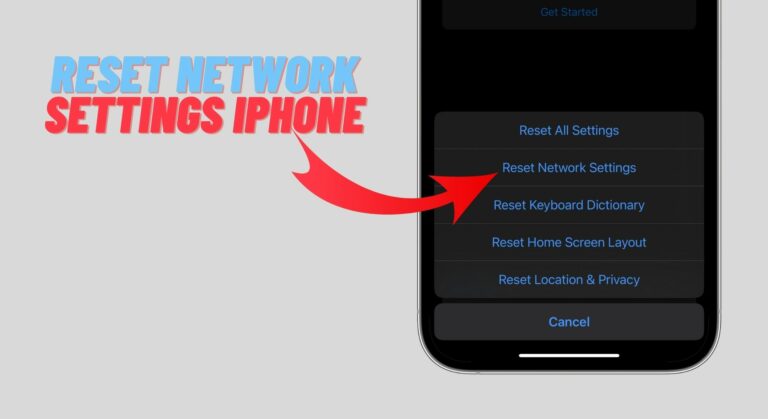Keine Option für „Bildschirmzeit-Passcode vergessen“. [2024]
- Die Meldung „Passcode vergessen?“ wird angezeigt. Die Option für die Bildschirmzeit wird möglicherweise nicht angezeigt, weil Sie sich in der falschen Benutzeroberfläche befinden, Einschränkungen bei der Familienfreigabe oder der Verwaltung mobiler Geräte bestehen oder eine inkompatible iOS-Version oder ein inkompatibles iOS-Gerät verwendet wird.
- So beheben Sie dieses Problem: Aktualisieren Sie iOS, melden Sie sich ab und wieder bei der Apple-ID an, setzen Sie den Passcode über den Mac zurück, verwenden Sie Software von Drittanbietern, fragen Sie den Familienorganisator, setzen Sie alle Einstellungen zurück oder wenden Sie sich an den Apple-Support.
- Um zu vermeiden, dass Sie den Screen Time-Passcode vergessen, legen Sie einen leicht zu merkenden Passcode fest, verwenden Sie den iCloud-Schlüsselbund und verwenden Sie einen Passwort-Manager.
Wenn Sie Ihren Screen Time-Passcode auf Ihrem iPhone vergessen haben, können Sie ihn normalerweise zurücksetzen, wenn Sie sich an Ihre Apple-ID und Ihr Passwort erinnern. Einige Benutzer haben jedoch berichtet, dass die Option zum Zurücksetzen des vergessenen Screen Time-Passcodes nicht verfügbar ist.
Wenn dieses Problem bei Ihnen auftritt, gibt es immer noch eine Möglichkeit, Ihren Screen Time-Passcode zurückzusetzen. Sehen wir uns die Schritte zur Behebung des Problems an, wenn Sie keine Option für den vergessenen Bildschirmzeit-Passcode finden.
Warum gibt es keine Option für „Bildschirmzeit-Passcode vergessen“?
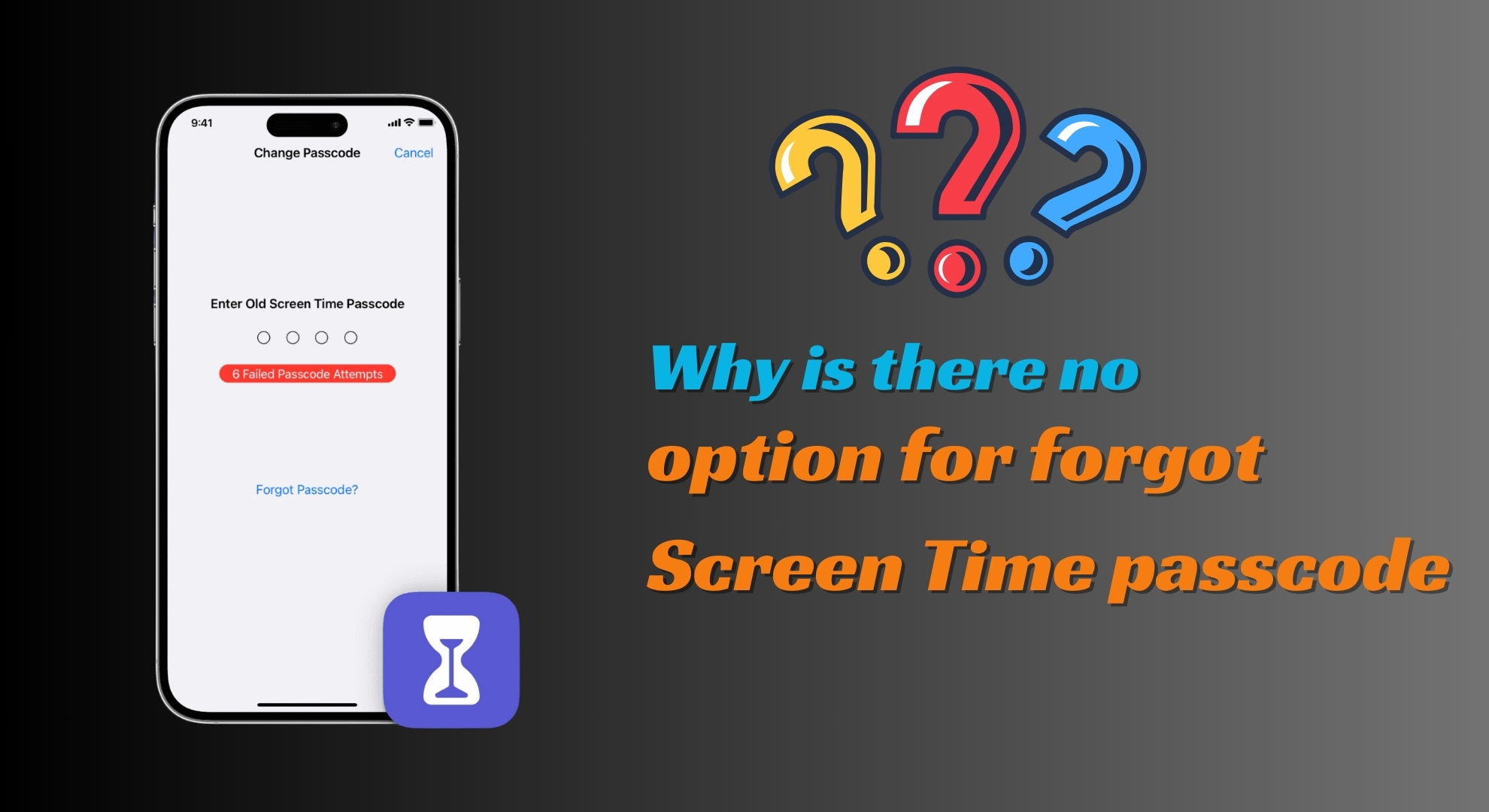 Warum gibt es keine Option für „Bildschirmzeit-Passcode vergessen“?
Warum gibt es keine Option für „Bildschirmzeit-Passcode vergessen“?
Das Fehlen der Meldung „Passcode vergessen?“ Die Option „Bildschirmzeit“ auf Ihrem iPhone oder iPad kann drei Hauptgründe haben:
- Falsche Schnittstelle: Diese Option wird nicht angezeigt, wenn Sie gerade Einstellungen zurücksetzen oder Daten löschen. Es ist nur verfügbar, wenn Sie den Bildschirmzeit-Passcode gezielt ändern.
- Familienfreigabe oder MDM-Steuerung: Wenn Ihr Gerät Teil davon ist Familienfreigabe oder verwaltet von Mobile Geräteverwaltung (MDM) und die Bildschirmzeitsperre vom Organisator festgelegt wurde, wird diese Option nicht angezeigt. In diesem Fall müssen Sie Änderungen mit dem Veranstalter besprechen.
- Inkompatible iOS-Version oder Gerät: Die Meldung „Passcode vergessen?“ wird angezeigt. Die Option ist nicht verfügbar, wenn Ihr Gerät auf einer älteren iOS-Version als 13.4 läuft oder wenn Ihr Gerät zu alt ist, um iOS 13.4 oder höher zu unterstützen.
LESEN SIE MEHR: Apple Screen Time funktioniert nicht? Probieren Sie diese 19 einfachen Lösungen aus ➜
Wie kann das Problem gelöst werden?
Das Problem, dass kein „Passcode vergessen?“ vorhanden ist Die Option für die Bildschirmzeit kann durch mehrere Faktoren verursacht werden. Sobald Sie den Grund für das Fehlen verstanden haben, können Sie das Problem normalerweise beheben, indem Sie die folgenden Schritte ausführen.
1. iOS-Version aktualisieren
Wenn die Option „Passcode vergessen“ auf Ihrem iPhone für Screen Time nicht angezeigt wird, kann das Problem möglicherweise durch ein Update auf das neueste Betriebssystem behoben werden. Viele Benutzer haben festgestellt, dass diese Option nach dem Update verfügbar wird. So können Sie Ihr iPhone aktualisieren
- Öffnen Sie die App „Einstellungen“ und navigieren Sie zu „Allgemein“.
 Tippen Sie auf Allgemein
Tippen Sie auf Allgemein - Tippen Sie auf „Software-Update“.
 Tippen Sie auf Software-Update
Tippen Sie auf Software-Update - Wenn ein Update verfügbar ist, laden Sie die neueste iOS-Version herunter und installieren Sie sie.
 Installieren Sie das neueste iOS-Update
Installieren Sie das neueste iOS-Update
2. Melden Sie sich von der Apple-ID ab und wieder an
Manchmal kann es hilfreich sein, sich einfach abzumelden und dann wieder bei Ihrer Apple-ID anzumelden, indem Sie Ihre Kontoeinstellungen aktualisieren und das Problem beheben. Hier ist eine vereinfachte Vorgehensweise:
- Öffnen Sie die „Einstellungen“-App Ihres iPhones. Oben sehen Sie Ihren Namen und Ihr Apple-ID-Foto. Tippen Sie darauf.
 Tippen Sie auf Ihren Namen
Tippen Sie auf Ihren Namen - Scrollen Sie nach unten und wählen Sie „Abmelden“, um sich von Ihrer Apple-ID abzumelden.
 Tippen Sie auf Abmelden
Tippen Sie auf Abmelden - Stellen Sie vor dem Abmelden sicher, dass Sie die Schalter zum Sichern wichtiger Daten aktivieren. Bestätigen Sie anschließend, indem Sie oben rechts auf „Abmelden“ tippen. Möglicherweise müssen Sie Ihren Passcode eingeben.
 Tippen Sie erneut auf Abmelden
Tippen Sie erneut auf Abmelden
Melden Sie sich nach der Abmeldung einfach wieder mit Ihrer Apple-ID an.
MEHR LESEN: [FIX] „Abmelden ist aufgrund von Einschränkungen nicht verfügbar“ in der Apple-ID ➜
3. Setzen Sie den Bildschirmzeit-Passcode über den Mac zurück
Wenn Sie ein Problem mit der fehlenden Option „Bildschirmzeit-Passcode vergessen“ auf Ihrem iPhone haben und auf Ihrem Mac mit derselben Apple-ID angemeldet sind, können Sie den Bildschirmzeit-Passcode mit Ihrem Mac zurücksetzen. So geht’s:
- Klicken Sie auf das Apple-Symbol in der oberen linken Ecke Ihres Mac, um das Menü zu öffnen. Wählen Sie „Systemeinstellungen“ und dann „Bildschirmzeit“.
 Klicken Sie auf Bildschirmzeit
Klicken Sie auf Bildschirmzeit - Klicken Sie in den Bildschirmzeiteinstellungen auf „Passcode ändern“.
 Klicken Sie auf Passcode ändern
Klicken Sie auf Passcode ändern - Wählen Sie dann die Option „Passcode vergessen“.
 Klicken Sie auf die Option „Passcode vergessen“.
Klicken Sie auf die Option „Passcode vergessen“. - Um den Passcode zurückzusetzen, müssen Sie Ihre Apple-ID und das entsprechende Passwort eingeben.
 Geben Sie Ihre Apple-ID-Daten an
Geben Sie Ihre Apple-ID-Daten an - Nach der Überprüfung können Sie einen neuen Bildschirmzeit-Passcode festlegen.
 Ändern Sie den Passcode
Ändern Sie den Passcode
Hinweis: Sie können das Passwort für Ihr iPhone nur dann vom Mac aus zurücksetzen, wenn Sie die Funktion „Geräteübergreifend teilen“ aktiviert haben. Der neue Passcode wird automatisch auf allen über diese Einstellung verknüpften Geräten aktualisiert.
4. Verwenden Sie eine iOS-Problemlösungssoftware eines Drittanbieters
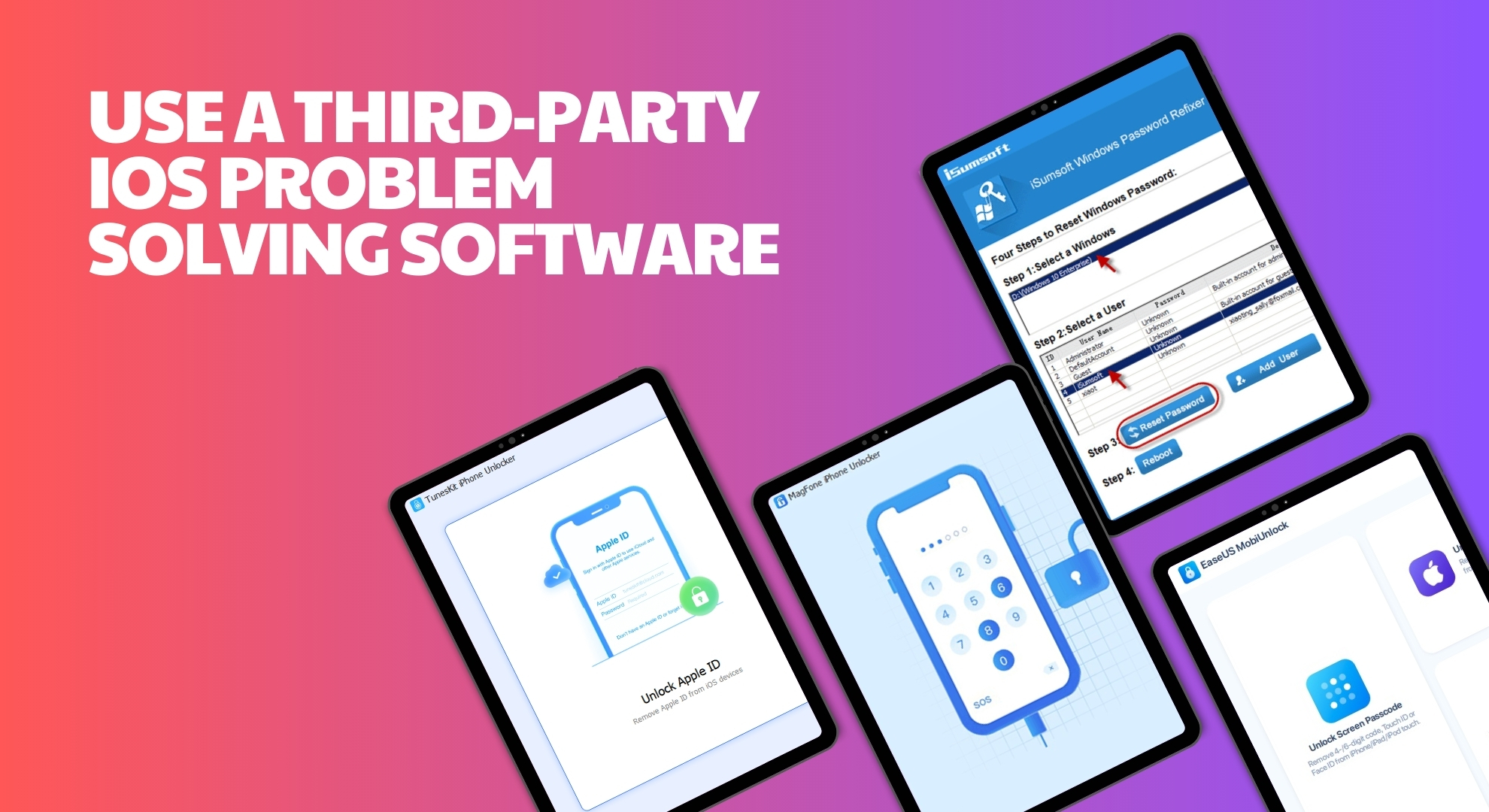 Verwenden Sie eine iOS-Problemlösungssoftware eines Drittanbieters
Verwenden Sie eine iOS-Problemlösungssoftware eines Drittanbieters
Wenn Sie auf das Problem stoßen, dass Sie Ihren Screen Time-Passcode nicht ändern können und die Option „Passcode vergessen“ nicht verfügbar ist, können Sie sich an Softwarelösungen von Drittanbietern wenden. Diese Tools sollen Ihnen dabei helfen, den Screen Time-Passcode zu umgehen oder zurückzusetzen, ohne den ursprünglichen Passcode zu benötigen.
Einige der besten Tools für diesen Zweck sind:
Um Ihren Screen Time-Passcode mit Software von Drittanbietern zurückzusetzen, installieren Sie zunächst zuverlässige Software auf Ihrem Computer. Öffnen Sie es und wählen Sie die Option zum Entfernen des Bildschirmzeit-Passcodes. Schließen Sie Ihr Gerät an den Computer an, befolgen Sie die Anweisungen zum Entfernen des Passcodes und deaktivieren Sie möglicherweise „Mein iPhone suchen“, wenn Sie dazu aufgefordert werden.
Sobald der Vorgang abgeschlossen ist und Ihr Gerät neu startet, können Sie einen neuen Bildschirmzeit-Passcode festlegen. Denken Sie daran, dass diese Schritte zwar allgemeiner Natur sind und für die meisten Entsperrprogramme von Drittanbietern gelten, dass es jedoch wichtig ist, die spezifischen Anweisungen der von Ihnen verwendeten Software zu befolgen. Stellen Sie immer sicher, dass die Software von einer zuverlässigen und vertrauenswürdigen Quelle stammt, um Sicherheitsrisiken zu vermeiden.
LESEN SIE MEHR: iPhone-Passcode vergessen? Hier erfahren Sie, wie Sie den Vorgang zurücksetzen ➜
5. Fragen Sie den Familienorganisator
Wenn Ihre Apple-ID als Kinderkonto innerhalb einer Apple Family-Gruppe verknüpft ist, haben Sie keinen Zugriff auf die Option „Passcode vergessen“ für die Bildschirmzeit auf Ihrem iPhone. Dies liegt daran, dass die Möglichkeit, den Passcode zu entfernen oder zu ändern, dem Familienorganisator vorbehalten ist.
Für Familienorganisatoren, die den Bildschirmzeit-Passcode für ein Kinderkonto entfernen oder ändern möchten, ist der Vorgang unkompliziert. Folgendes müssen Sie tun:
- Starten Sie die App „Einstellungen“ auf Ihrem iPhone oder iPad. Tippen Sie oben im Menü auf Ihr Profilbild und Ihren Namen, um den Apple-ID-Bildschirm aufzurufen.
 Tippen Sie auf Ihr Profilbild
Tippen Sie auf Ihr Profilbild - Tippen Sie auf „Familienfreigabe“, um die Einstellungen für die Familienfreigabe anzuzeigen.
 Tippen Sie auf Familienfreigabe
Tippen Sie auf Familienfreigabe - Wählen Sie in den Familienfreigabeeinstellungen „Bildschirmzeit“ aus.
 Tippen Sie auf Bildschirmzeit
Tippen Sie auf Bildschirmzeit - Tippen Sie auf den Namen des Kindes, für das Sie den Bildschirmzeit-Passcode ändern möchten.
 Tippen Sie auf den Namen des Kindes
Tippen Sie auf den Namen des Kindes - Scrollen Sie nach unten und tippen Sie auf „Passcode für Bildschirmzeit ändern“. Sie sehen einen Hinweis, dass Sie für weitere Aktionen den Passcode Ihres Geräts benötigen.
 Tippen Sie auf Bildschirmzeit-Passcode ändern
Tippen Sie auf Bildschirmzeit-Passcode ändern - Tippen Sie erneut auf „Passcode für Bildschirmzeit ändern“ und authentifizieren Sie sich mit Ihrer Gesichts-ID oder Ihrem Gerätepasscode.
 Tippen Sie erneut auf Bildschirmzeit-Passcode ändern
Tippen Sie erneut auf Bildschirmzeit-Passcode ändern - Geben Sie den neuen Bildschirmzeit-Passcode für Ihr Kind ein, wie auf den folgenden Bildschirmen angezeigt. Dieser neue Code ist erforderlich, um in Zukunft die Bildschirmzeiteinstellungen für dieses Kind zu überschreiben.
 Legen Sie einen neuen Passcode fest
Legen Sie einen neuen Passcode fest
LESEN SIE MEHR: So löschen Sie versteckte Apps auf jedem iPhone [4 Easy Methods] ➜
6. Setzen Sie alle Einstellungen auf dem iPhone zurück
Wenn keine der vorherigen Lösungen funktioniert, besteht Ihre letzte Möglichkeit darin, alle Einstellungen auf Ihrem iPhone zurückzusetzen. Im Gegensatz zu einem Zurücksetzen auf die Werkseinstellungen führt dieser Vorgang nicht zu einem Verlust Ihrer Daten. Es werden einfach alle Einstellungen auf ihren Standardzustand zurückgesetzt. So setzen Sie alle Einstellungen auf Ihrem iPhone zurück:
- Öffnen Sie die App „Einstellungen“ auf Ihrem iPhone und tippen Sie auf „Allgemein“.
 Tippen Sie auf Allgemein
Tippen Sie auf Allgemein - Wählen Sie die Option „iPhone übertragen oder zurücksetzen“.
 Tippen Sie auf iPhone übertragen oder zurücksetzen
Tippen Sie auf iPhone übertragen oder zurücksetzen - Wählen Sie im Menü „Alle Einstellungen zurücksetzen“.
 Tippen Sie auf Alle Einstellungen zurücksetzen
Tippen Sie auf Alle Einstellungen zurücksetzen - Geben Sie den Passcode ein, um fortzufahren. Es wird einige Zeit dauern, bis Ihr iPhone neu startet.
 Geben Sie den Passcode ein
Geben Sie den Passcode ein
7. Wenden Sie sich an den Apple-Support
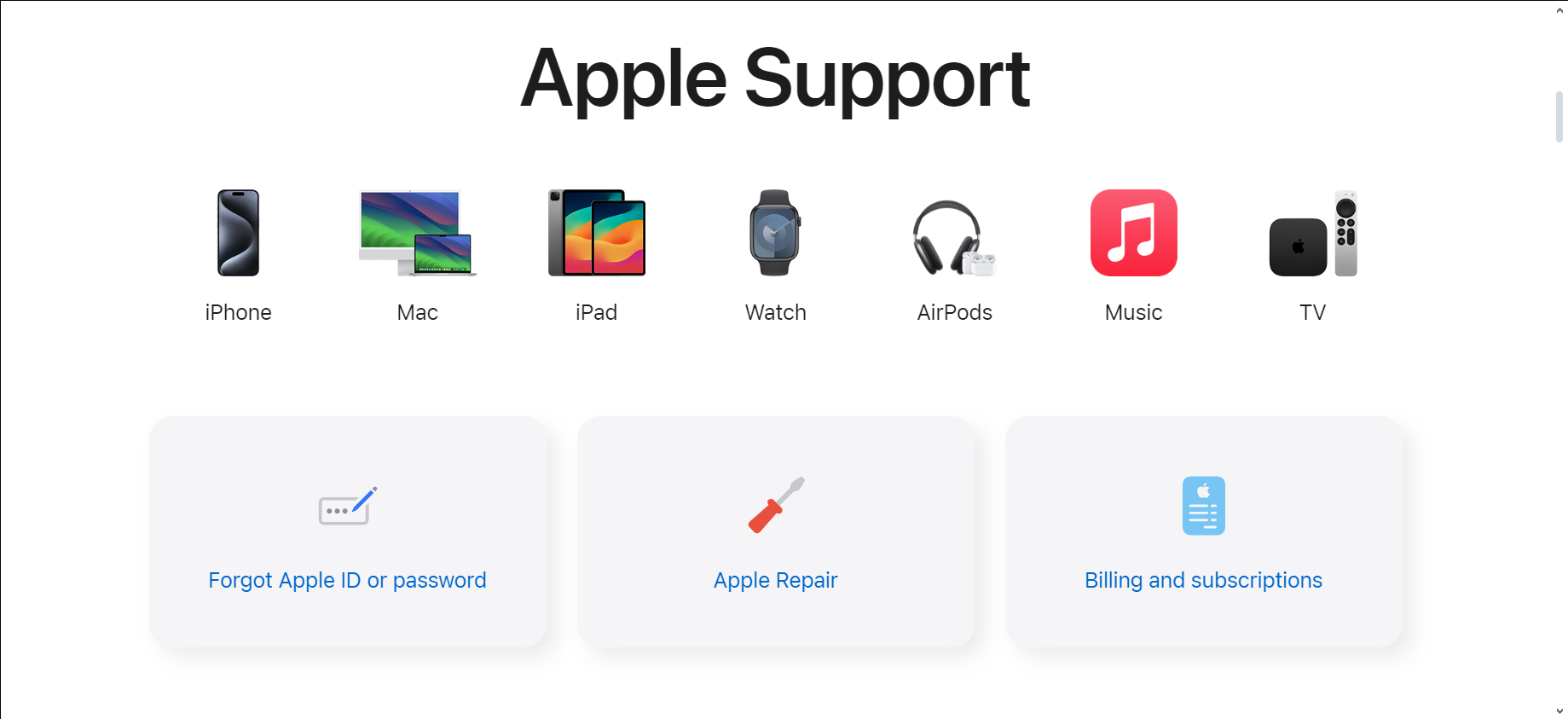 Kontakt Apple-Support
Kontakt Apple-Support
Wenn keine der oben genannten Lösungen funktioniert, besteht Ihr letzter Schritt darin, den Apple Support zu kontaktieren. Sie verfügen über umfassende Kenntnisse über iOS-Geräte und können Sie bei der Wiederherstellung oder dem Zurücksetzen Ihres Screen Time-Passcodes unterstützen. Seien Sie darauf vorbereitet, Details zu Ihrem Gerät anzugeben, z. B. Modell und Betriebssystemversion, um ihnen besser helfen zu können.
LESEN SIE MEHR: Wie kann ich ein iPhone ohne Passwort zurücksetzen? ➜
Wie vermeiden Sie, dass Sie Ihren Bildschirmzeit-Passcode vergessen?
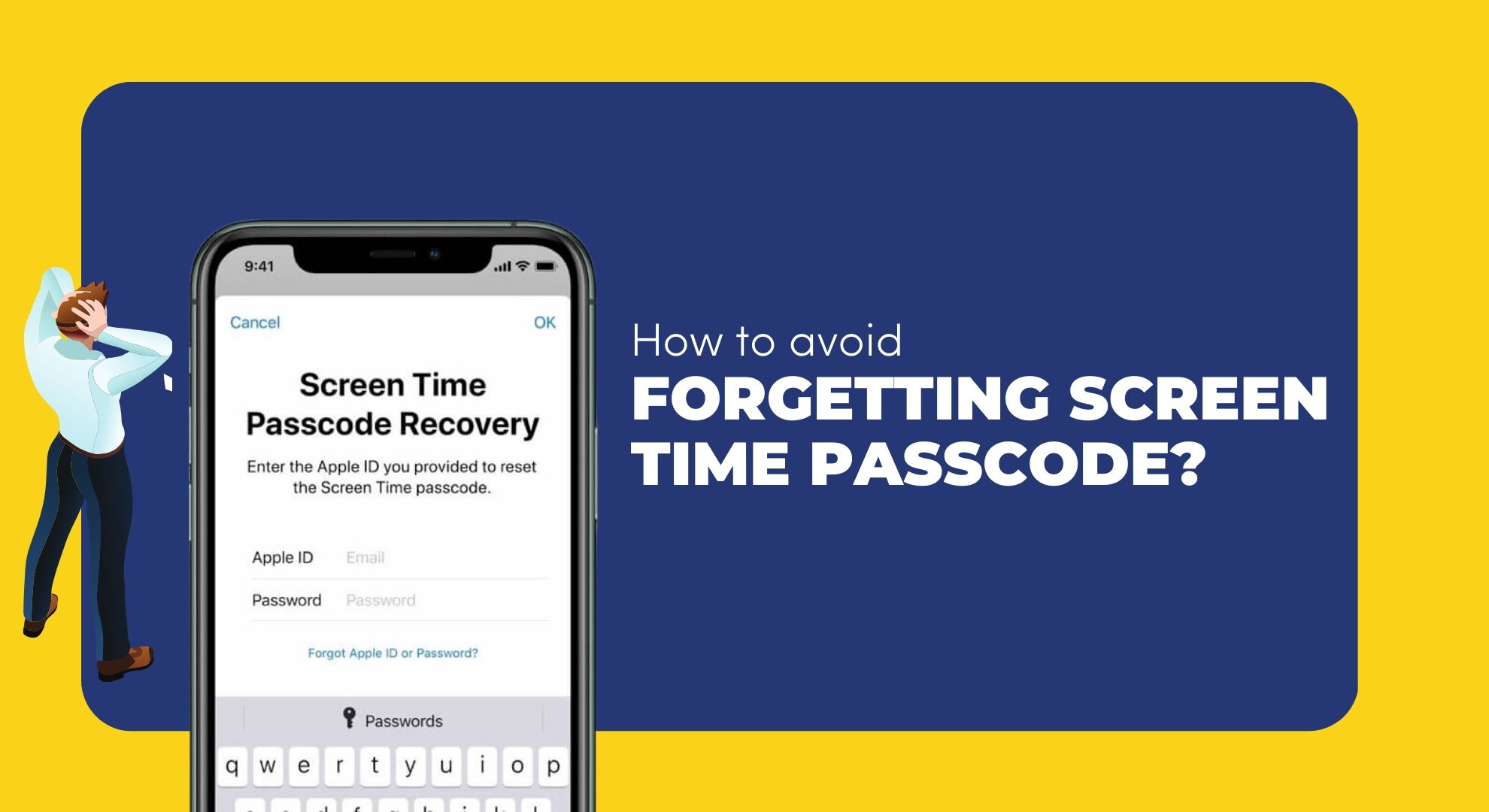 Wie vermeide ich es, den Bildschirmzeit-Passcode zu vergessen?
Wie vermeide ich es, den Bildschirmzeit-Passcode zu vergessen?
Um zu verhindern, dass Sie Ihren Screen Time-Passcode vergessen, der für den Zugriff auf bestimmte Funktionen Ihres Geräts unerlässlich ist, sollten Sie die folgenden hilfreichen Strategien in Betracht ziehen:
1. Legen Sie einen leicht zu merkenden Passcode fest
Wählen Sie einen Passcode, den Sie sich leicht merken können, der aber dennoch sicher ist. Wenn Sie Ihren Bildschirmzeit-Passcode ändern oder festlegen, entscheiden Sie sich für etwas Einfaches und dennoch Starkes, damit Sie es sich leichter merken können.
2. Verwenden Sie den iCloud-Schlüsselbund
Erwägen Sie die Verwendung iCloud-Schlüsselbundder Dienst von Apple, mit dem Sie Ihre Passwörter auf verschiedenen Geräten synchronisieren können, was dazu beitragen kann, dass Sie sich die Passwörter nicht mehr merken müssen.
3. Nutzen Sie einen Passwort-Manager
Wenn das Merken von Passwörtern nicht Ihre Stärke ist, kann die Verwendung eines Passwort-Managers äußerst nützlich sein. Diese Tools dienen der sicheren Erstellung, Speicherung und Verwaltung Ihrer Passwörter. Durch die Verwendung eines Passwort-Managers können Sie Ihre Passwörter sicher speichern und auf verschiedenen Geräten leicht darauf zugreifen, sodass Sie sich diese nicht mehr merken müssen.
LESEN SIE MEHR: Wie melde ich mich ohne Passwort von iCloud ab? ➜
Abschließende Gedanken
Wenn Sie mit einem vergessenen oder unzugänglichen Screen Time-Passcode auf Ihrem iPhone oder iPad zu kämpfen haben, stehen Ihnen mehrere effektive Lösungen zur Verfügung. Dazu gehören das Aktualisieren Ihres iOS, das Anpassen der Apple-ID-Einstellungen, die Verwendung der Familienfreigabe, die Nutzung eines verbundenen Mac, die Nutzung von Tools von Drittanbietern oder das Zurücksetzen der Einstellungen Ihres iPhones. In extremen Fällen ist es ratsam, sich an den Apple Support zu wenden.
Um zukünftige Probleme zu vermeiden, kann es hilfreich sein, einen einprägsamen Passcode festzulegen oder Tools wie den iCloud-Schlüsselbund oder einen Passwort-Manager zu verwenden. Denken Sie daran, dass es immer eine Möglichkeit gibt, die Kontrolle über Ihre Bildschirmzeiteinstellungen zurückzugewinnen.
FAQs
Wie viele Fehlversuche sind für den Bildschirmzeit-Passcode auf einem iPhone zulässig, bevor es gesperrt wird?
Glücklicherweise legt Apple keine Begrenzung für die Anzahl der Versuche fest, den Screen Time-Passcode auf einem iPhone einzugeben. Es ist jedoch ratsam, die wiederholte Eingabe des falschen Passcodes zu vermeiden, da dies Ihr Gerät möglicherweise sperren könnte.
Was ist der Standard- oder voreingestellte Passcode für Screen Time auf einem iPhone?
iPhones haben keinen voreingestellten Standardpasscode für die Bildschirmzeit. Wenn Sie Screen Time aktivieren, werden Sie stattdessen aufgefordert, einen eindeutigen Passcode zu erstellen, um die Einstellungen zu sichern. Wenn Ihr iPhone nach einem Passcode für die Bildschirmzeit fragt und Sie sich nicht erinnern können, einen eingestellt zu haben, handelt es sich möglicherweise um den Passcode für Einschränkungen, den Sie in einer früheren iOS-Version festgelegt haben.
Kann die Bildschirmzeit auf dem iPhone meines Kindes aus der Ferne verwaltet werden?
Ja, wenn Sie die Familienfreigabe verwenden. Als Familienorganisator können Sie die Bildschirmzeiteinstellungen für das iPhone Ihres Kindes von Ihrem eigenen Gerät aus verwalten. Greifen Sie einfach in den „Einstellungen“ Ihres Geräts auf „Familienfreigabe“ zu, wählen Sie den Namen Ihres Kindes aus und passen Sie die Einstellungen für die Bildschirmzeit nach Bedarf an.

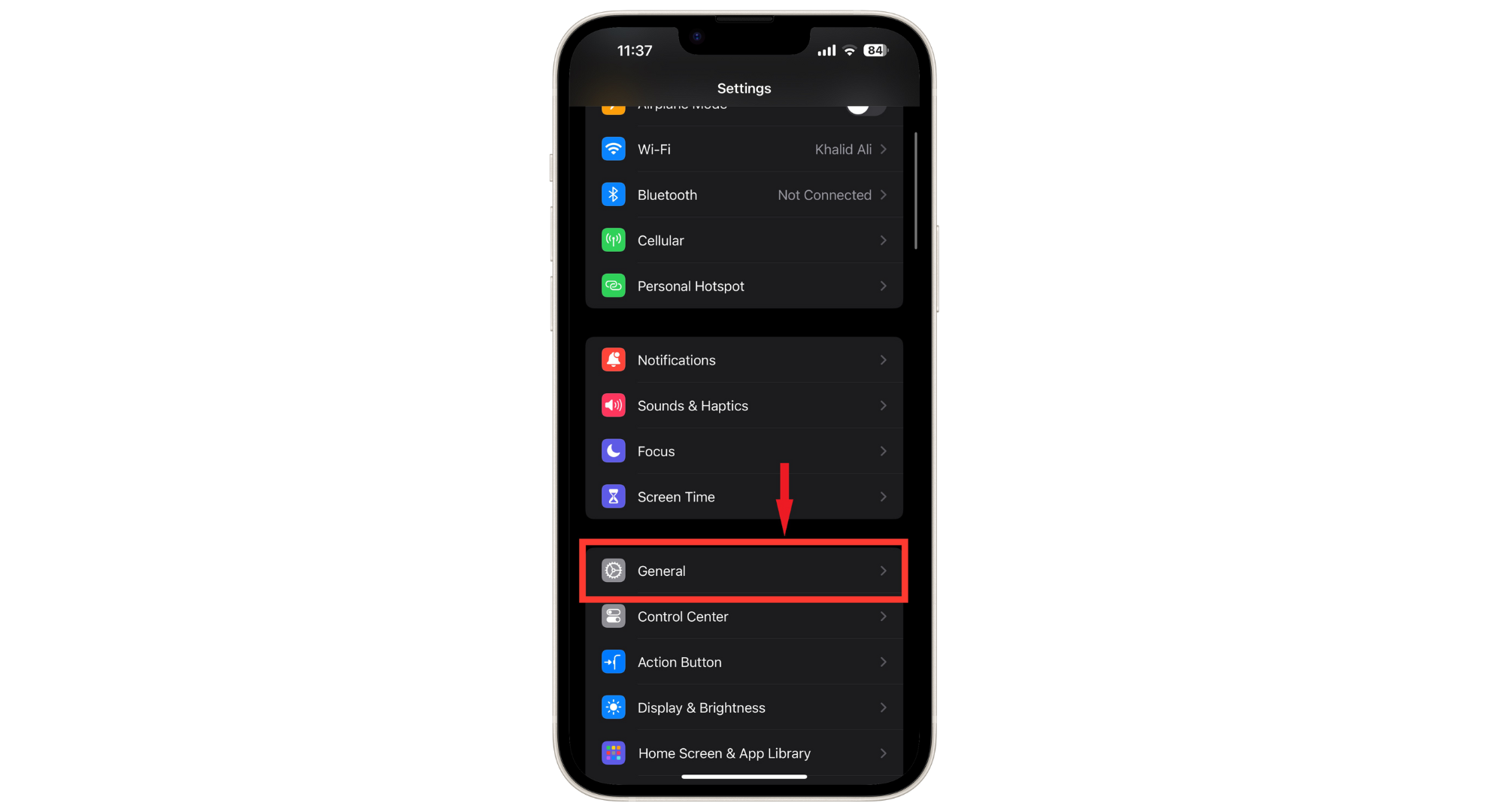 Tippen Sie auf Allgemein
Tippen Sie auf Allgemein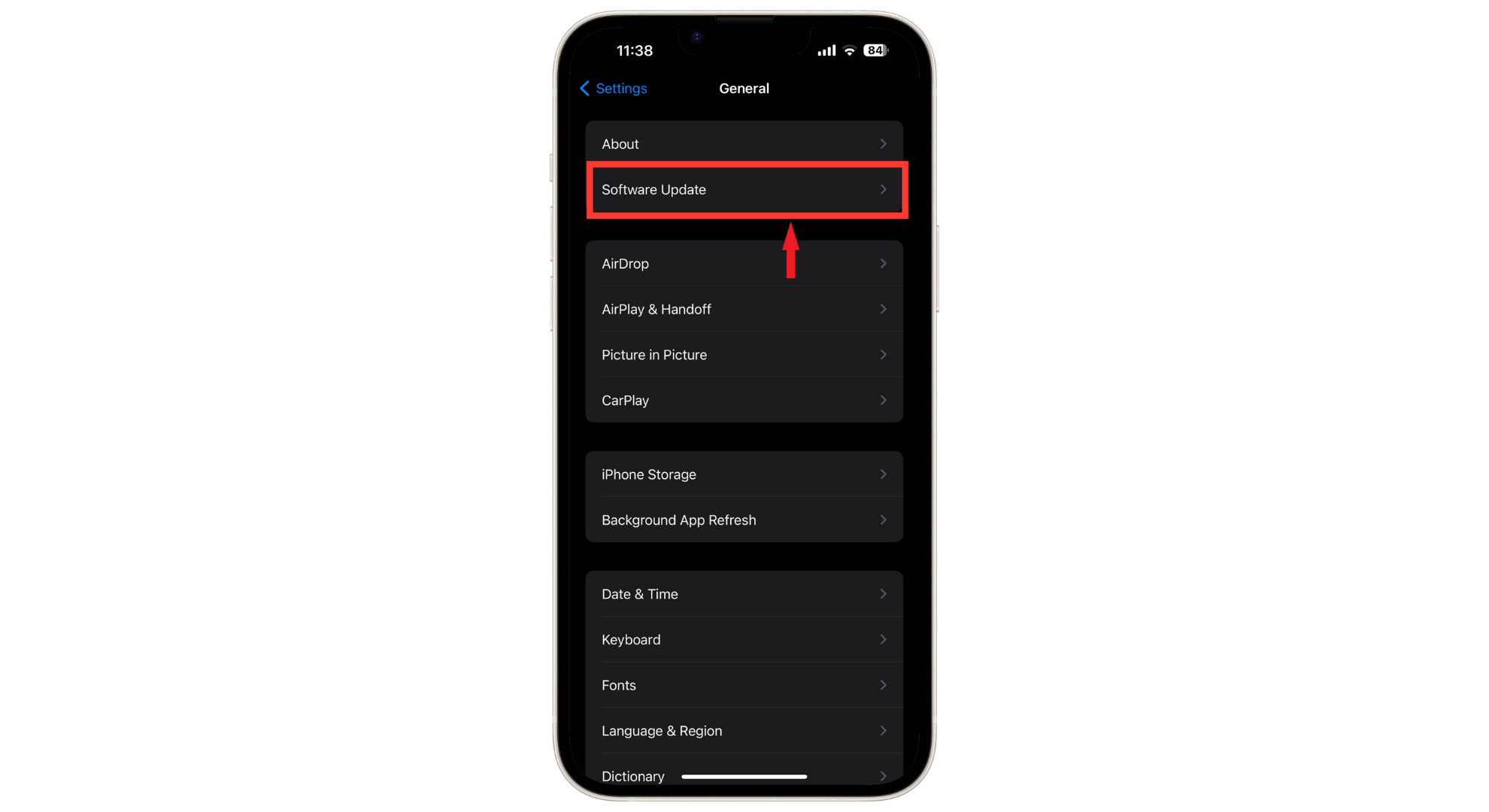 Tippen Sie auf Software-Update
Tippen Sie auf Software-Update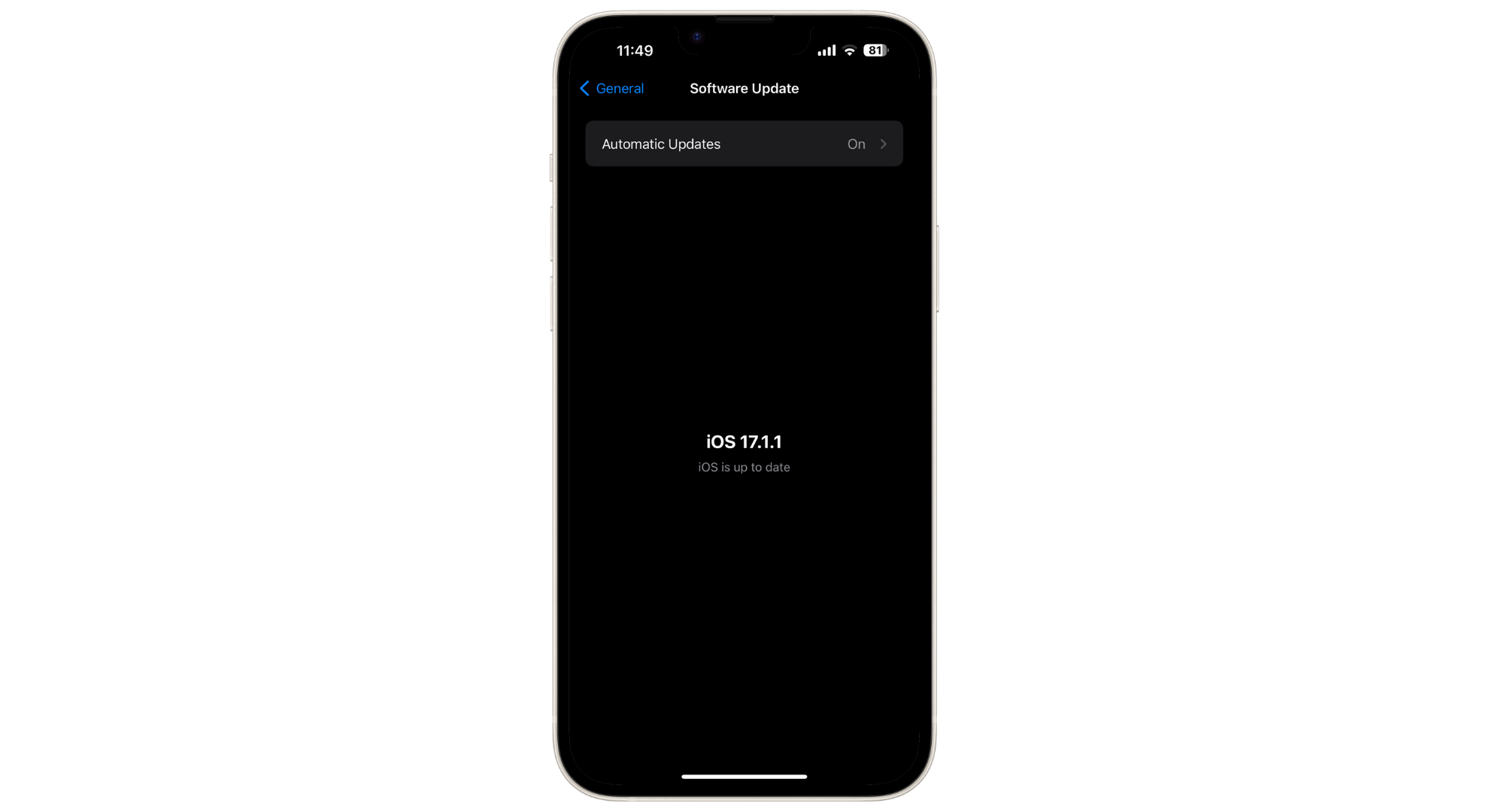 Installieren Sie das neueste iOS-Update
Installieren Sie das neueste iOS-Update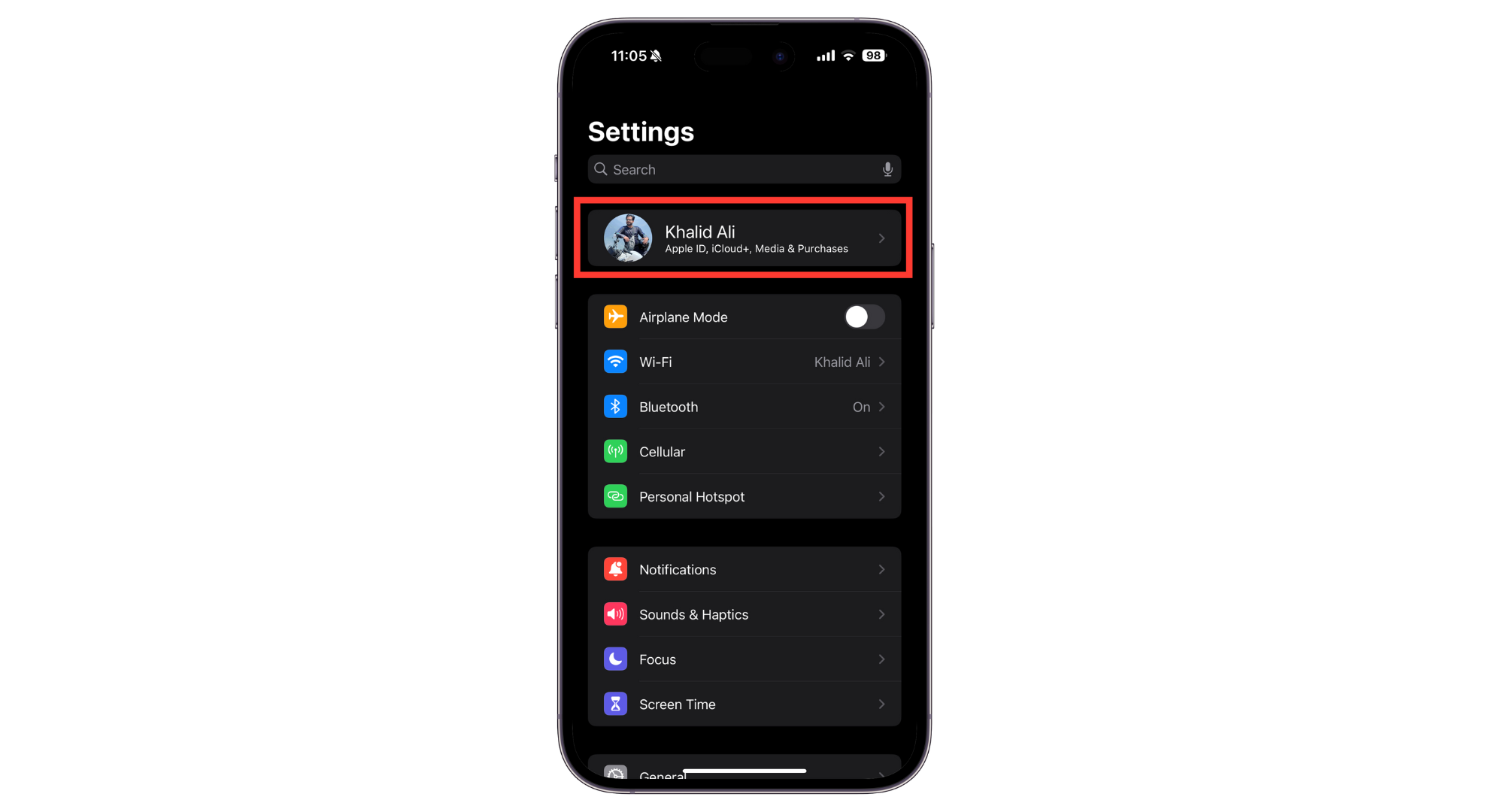 Tippen Sie auf Ihren Namen
Tippen Sie auf Ihren Namen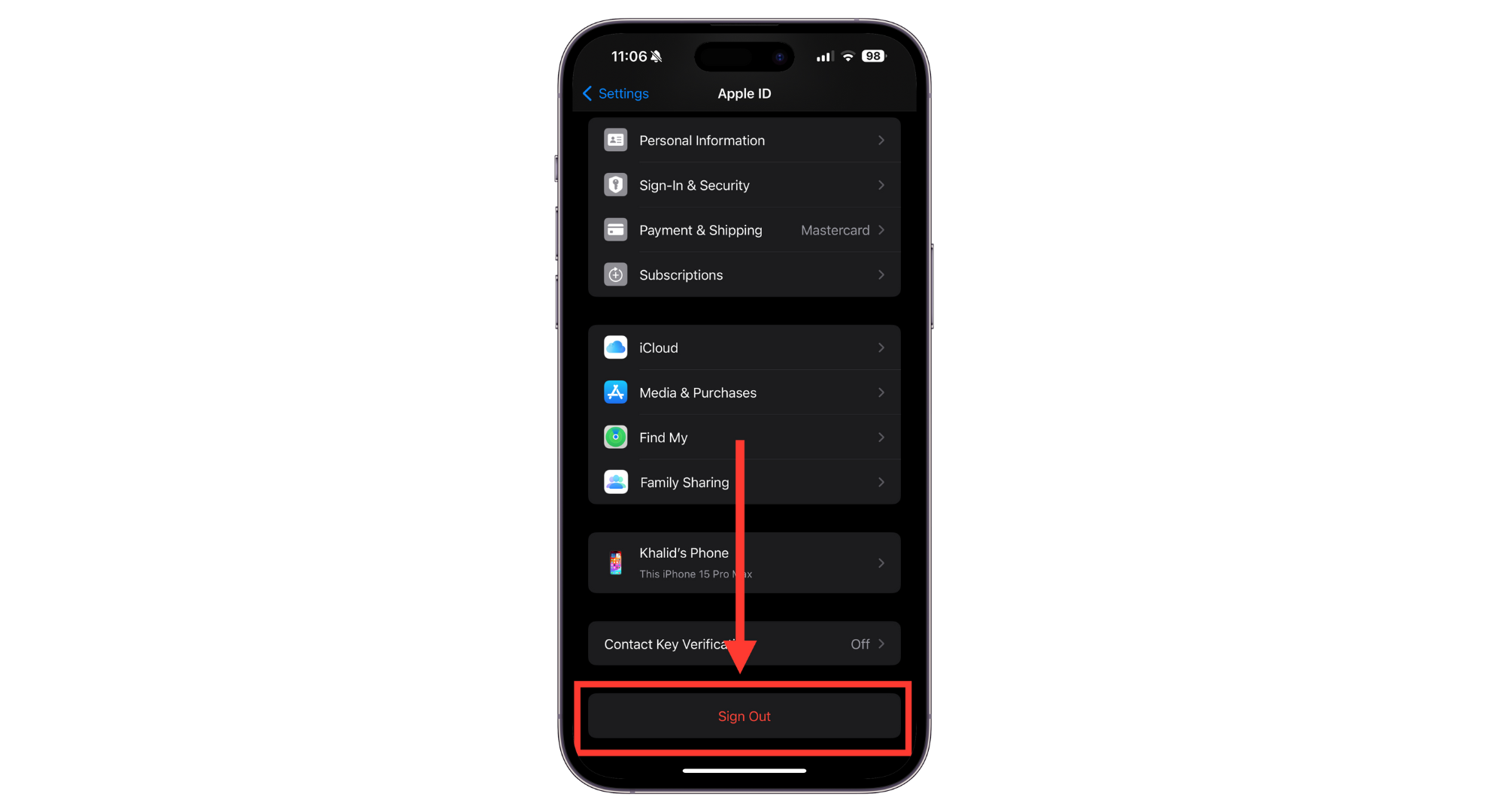 Tippen Sie auf Abmelden
Tippen Sie auf Abmelden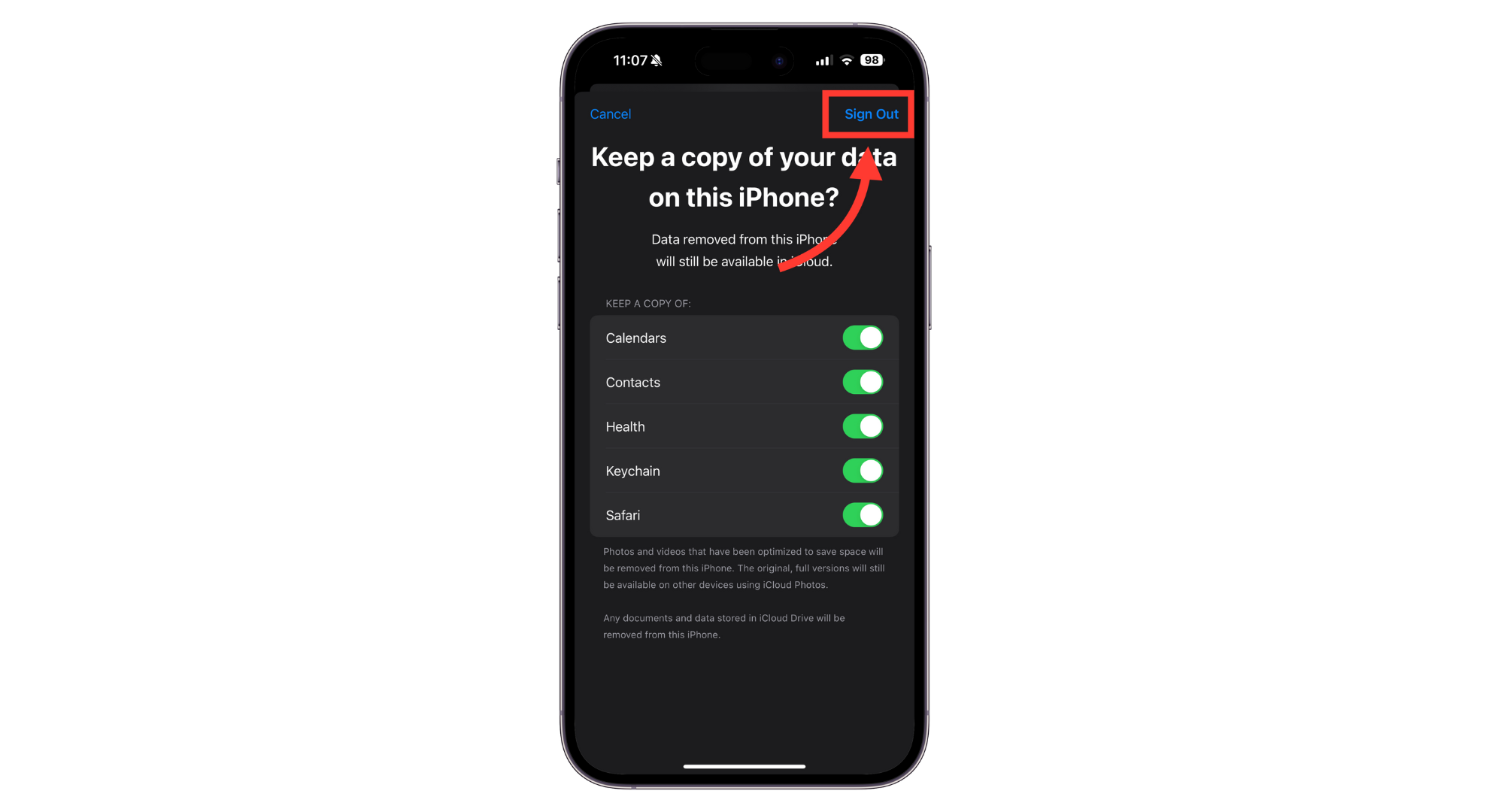 Tippen Sie erneut auf Abmelden
Tippen Sie erneut auf Abmelden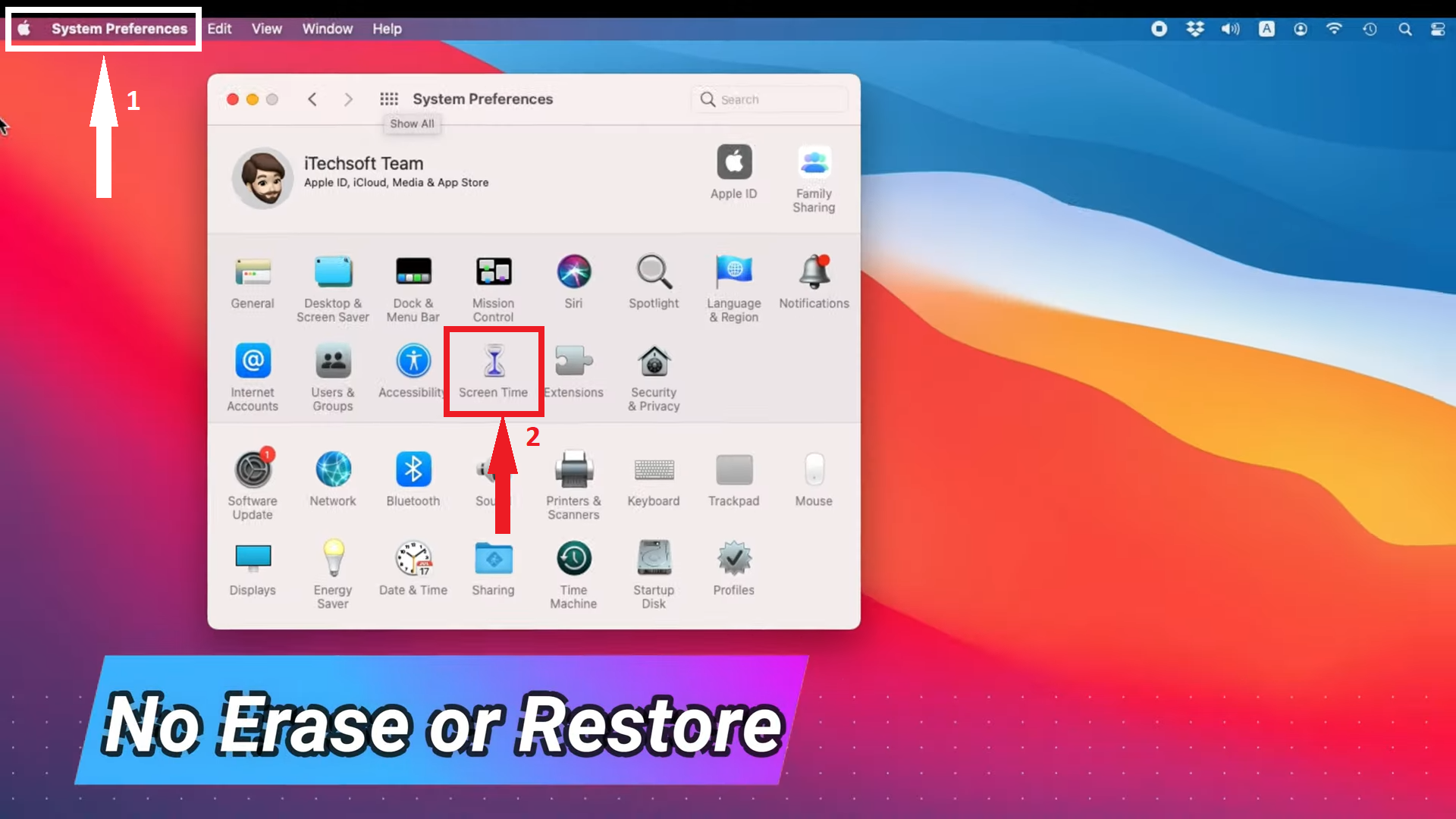 Klicken Sie auf Bildschirmzeit
Klicken Sie auf Bildschirmzeit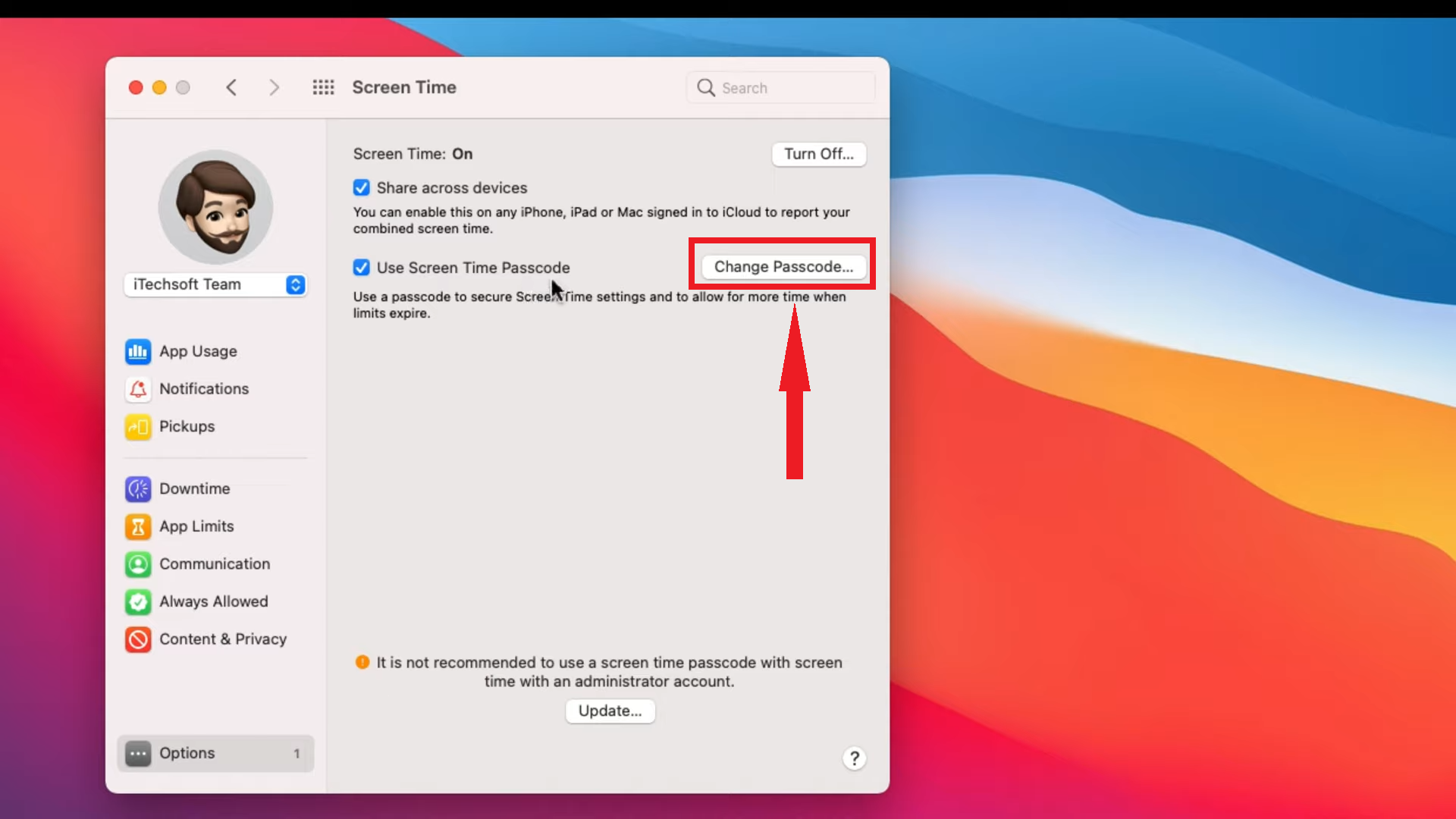 Klicken Sie auf Passcode ändern
Klicken Sie auf Passcode ändern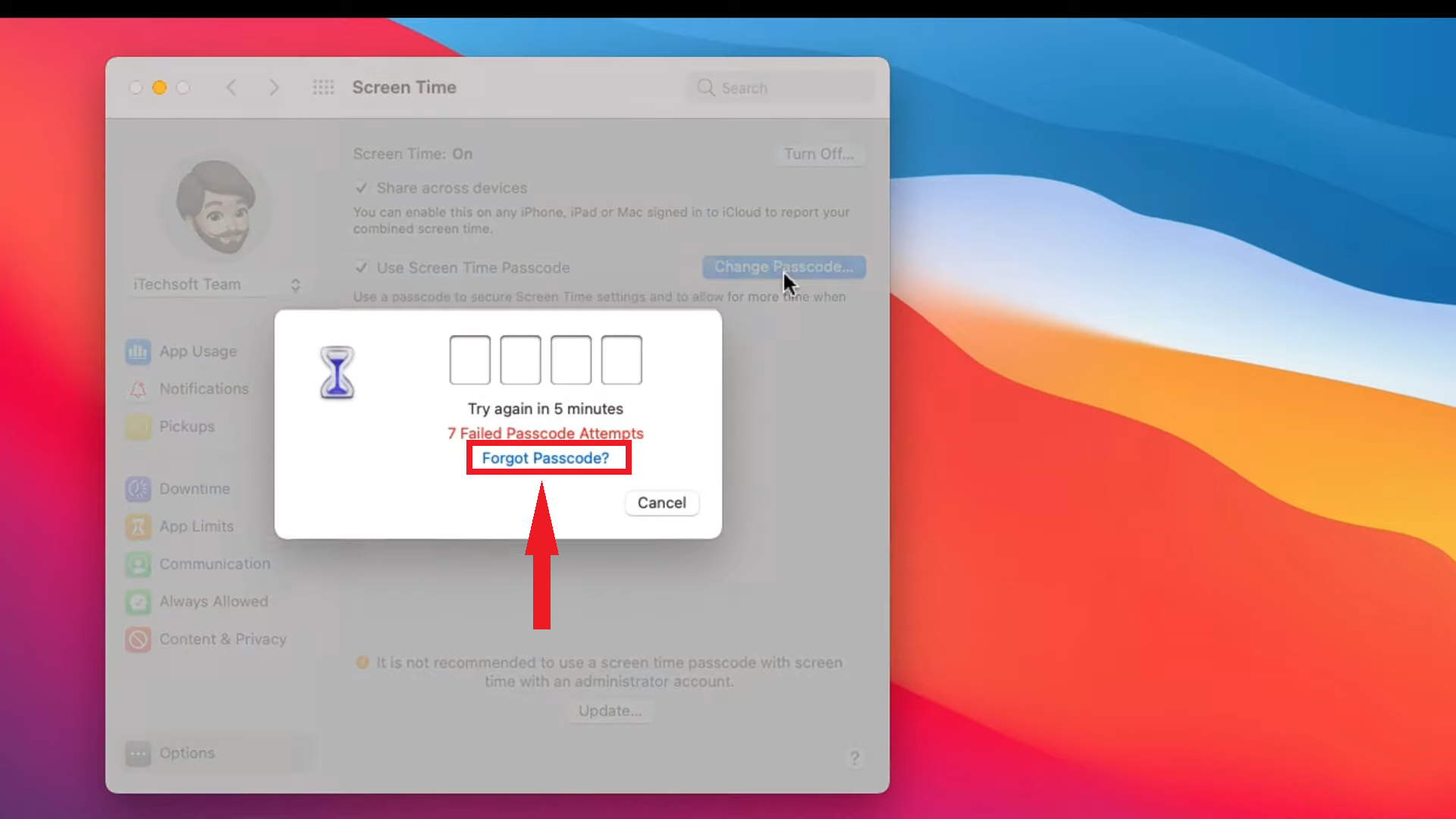 Klicken Sie auf die Option „Passcode vergessen“.
Klicken Sie auf die Option „Passcode vergessen“.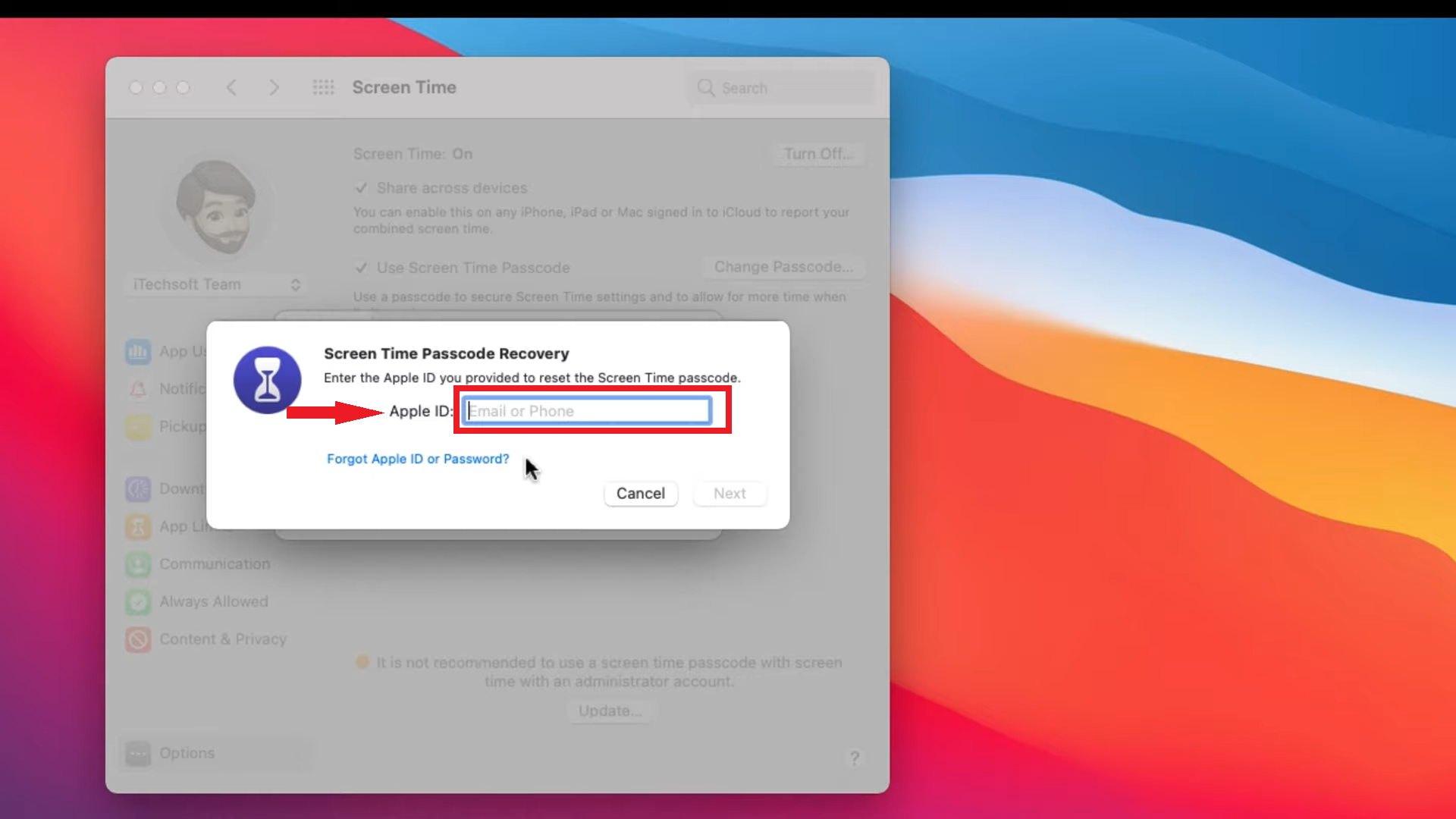 Geben Sie Ihre Apple-ID-Daten an
Geben Sie Ihre Apple-ID-Daten an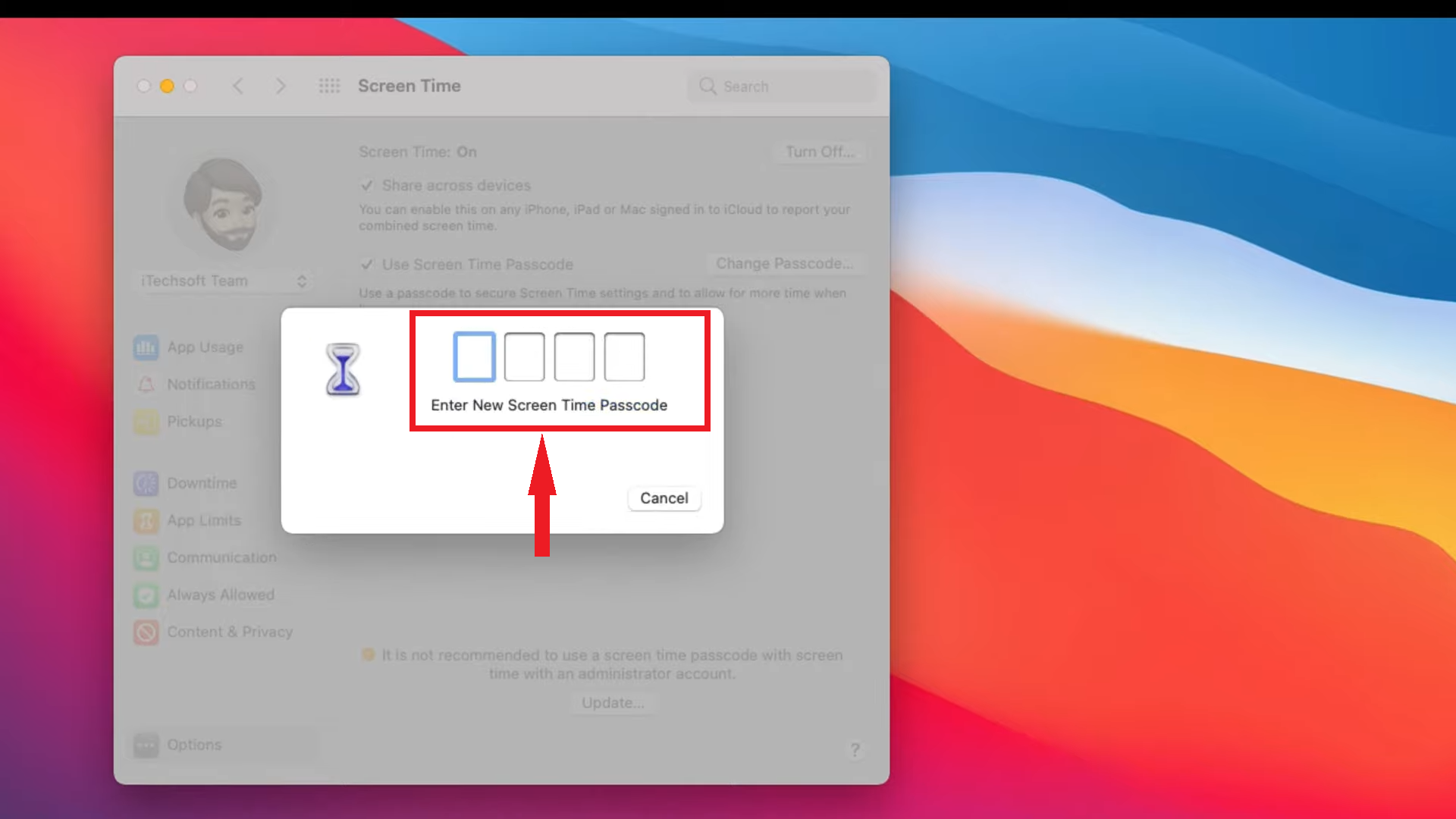 Ändern Sie den Passcode
Ändern Sie den Passcode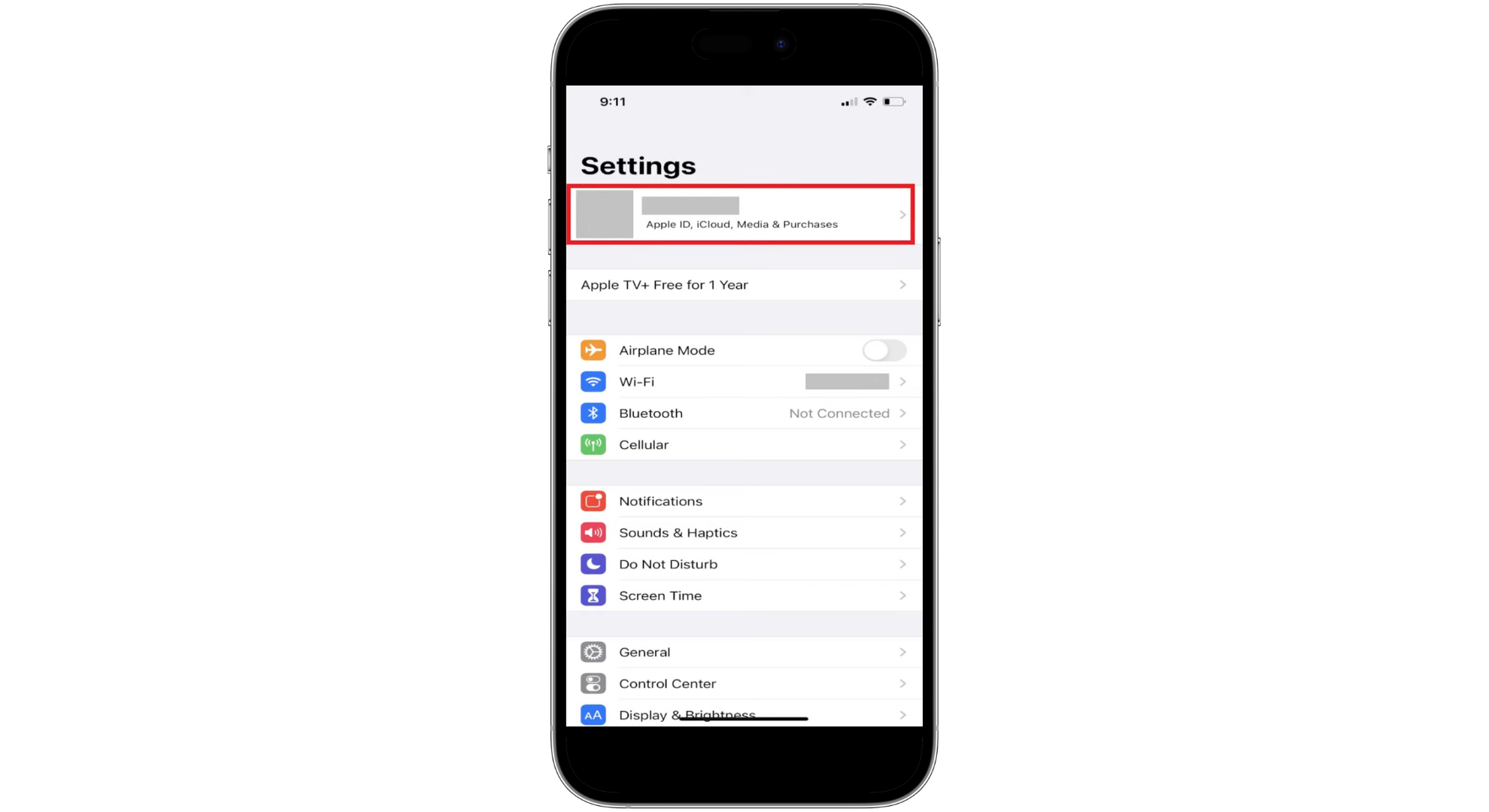 Tippen Sie auf Ihr Profilbild
Tippen Sie auf Ihr Profilbild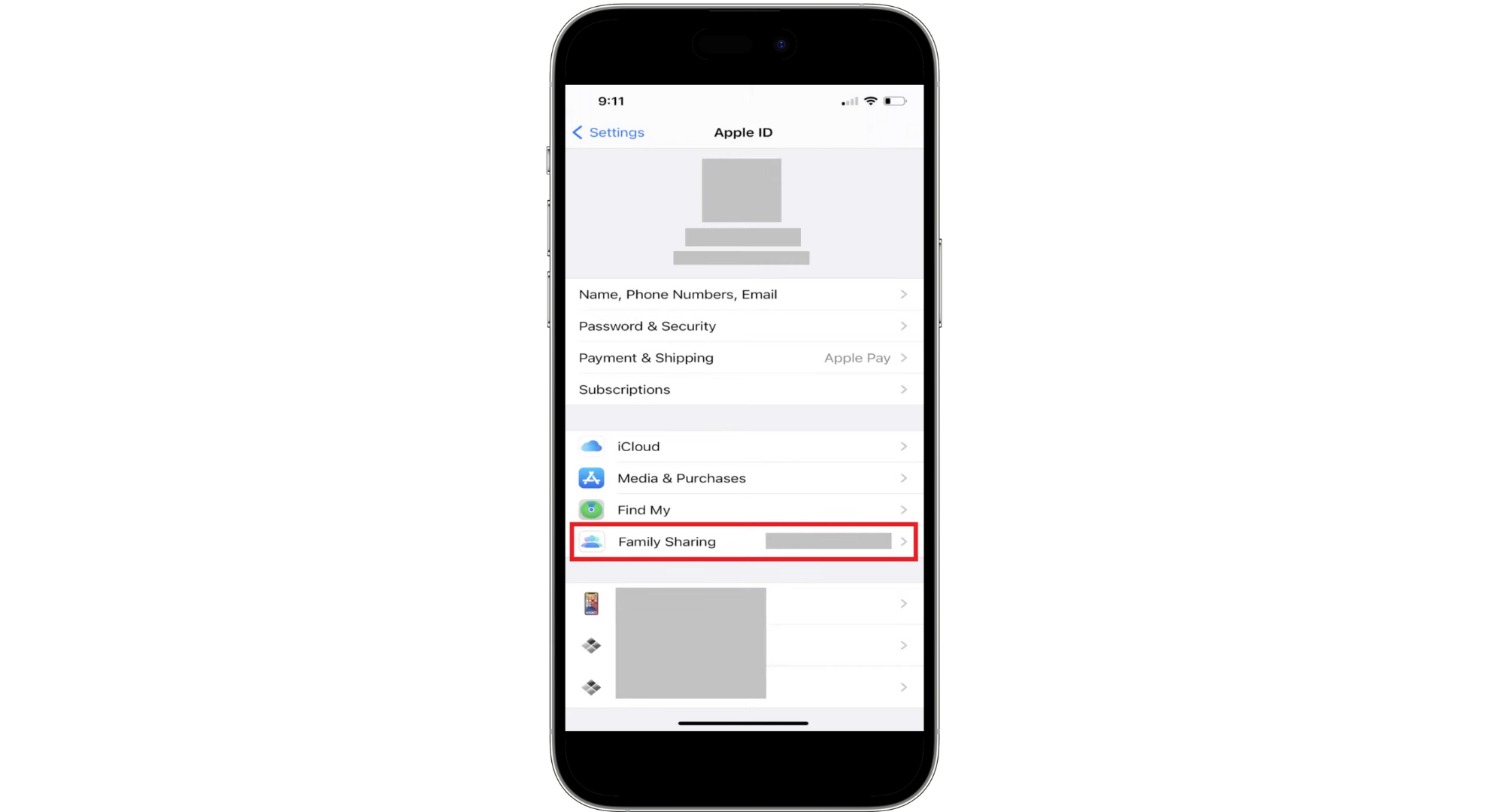 Tippen Sie auf Familienfreigabe
Tippen Sie auf Familienfreigabe Tippen Sie auf Bildschirmzeit
Tippen Sie auf Bildschirmzeit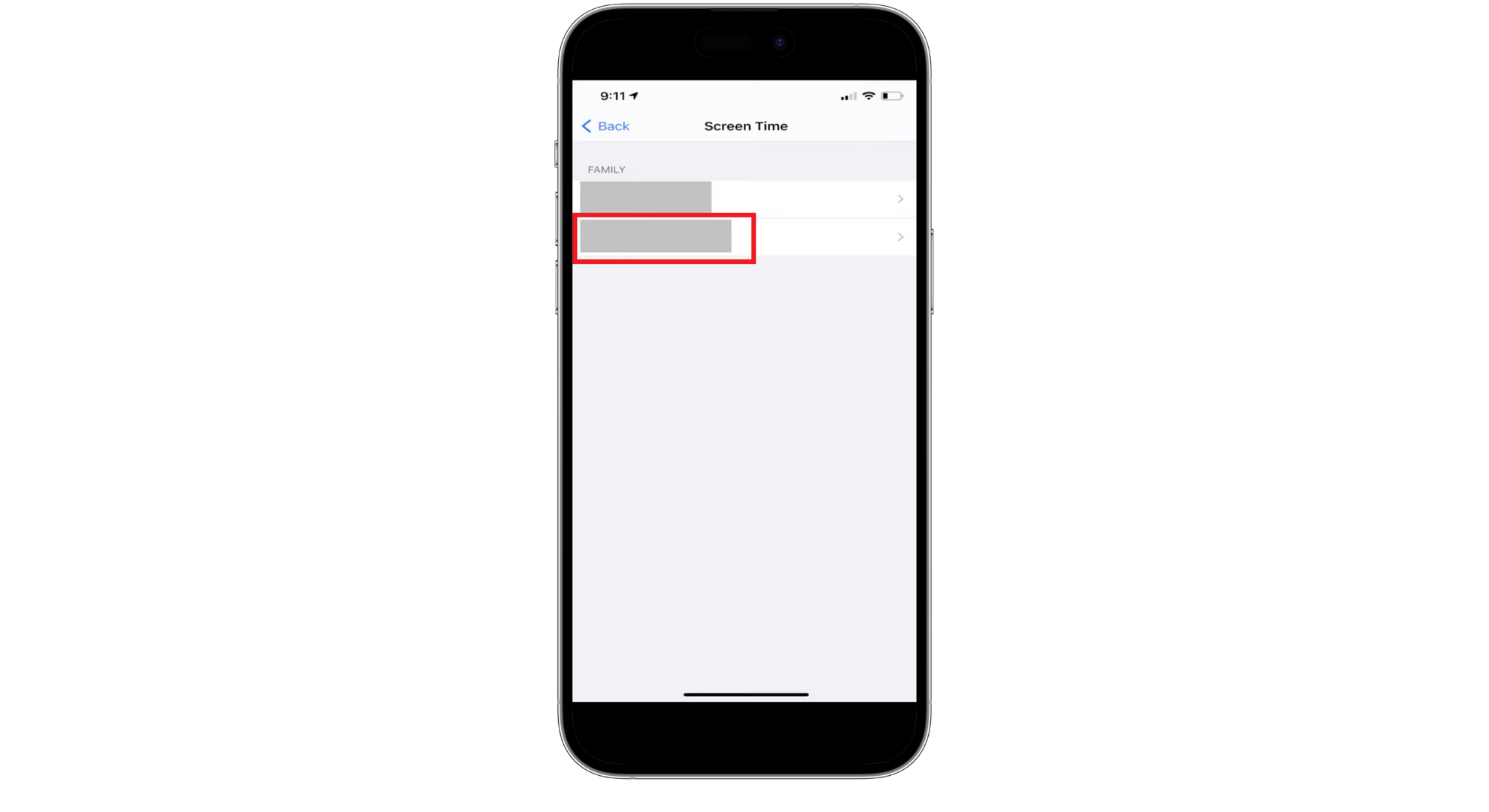 Tippen Sie auf den Namen des Kindes
Tippen Sie auf den Namen des Kindes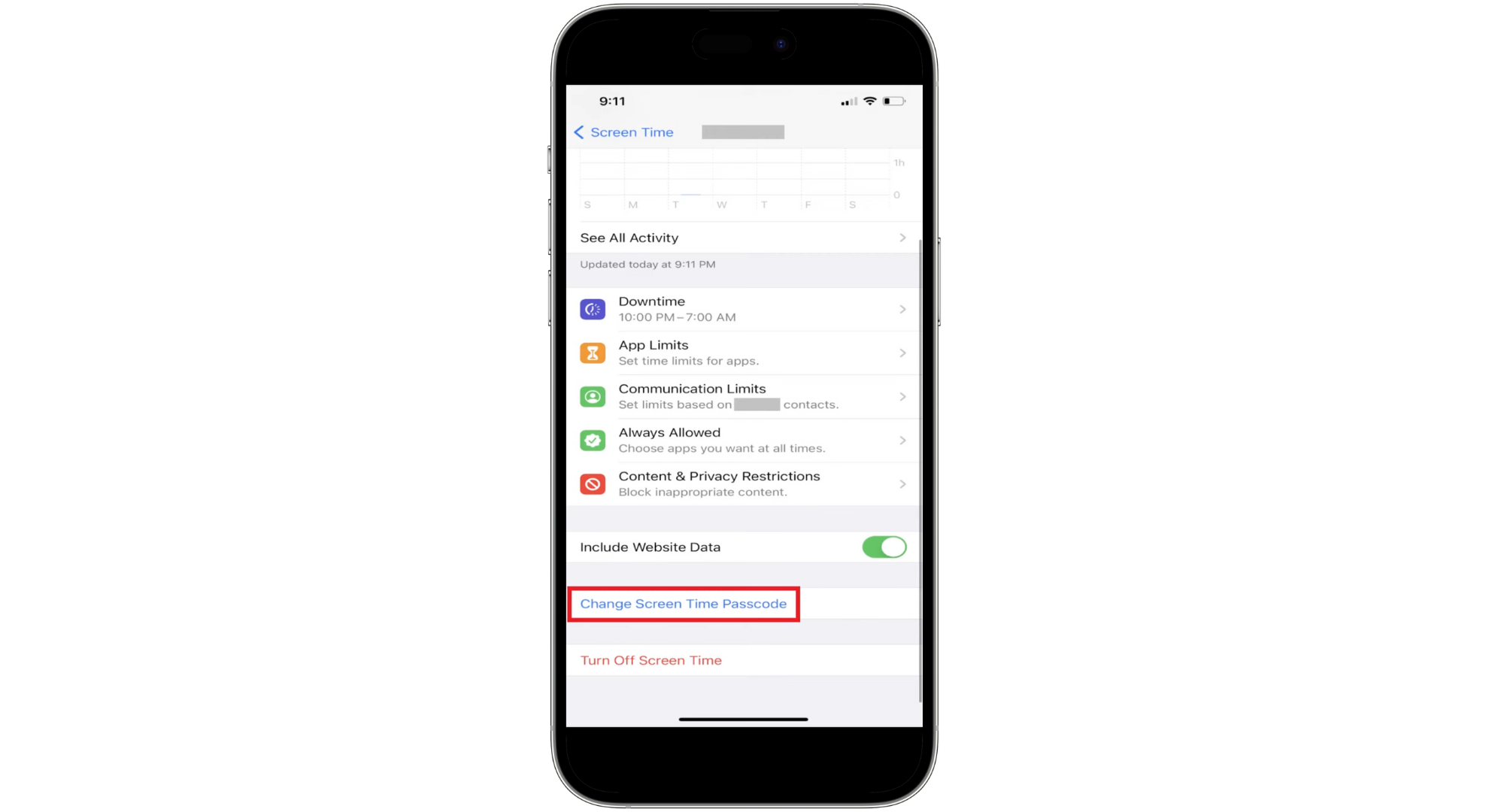 Tippen Sie auf Bildschirmzeit-Passcode ändern
Tippen Sie auf Bildschirmzeit-Passcode ändern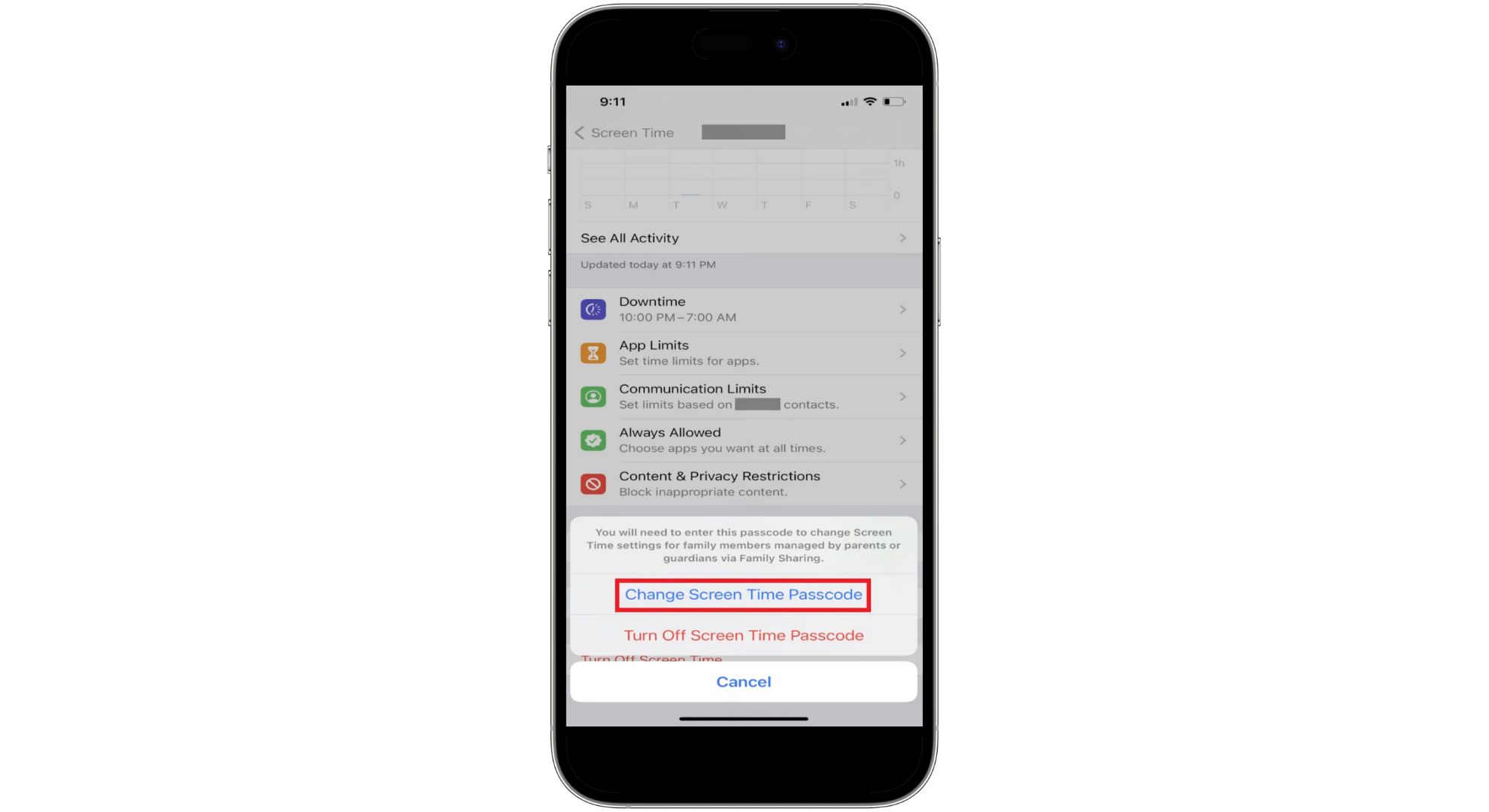 Tippen Sie erneut auf Bildschirmzeit-Passcode ändern
Tippen Sie erneut auf Bildschirmzeit-Passcode ändern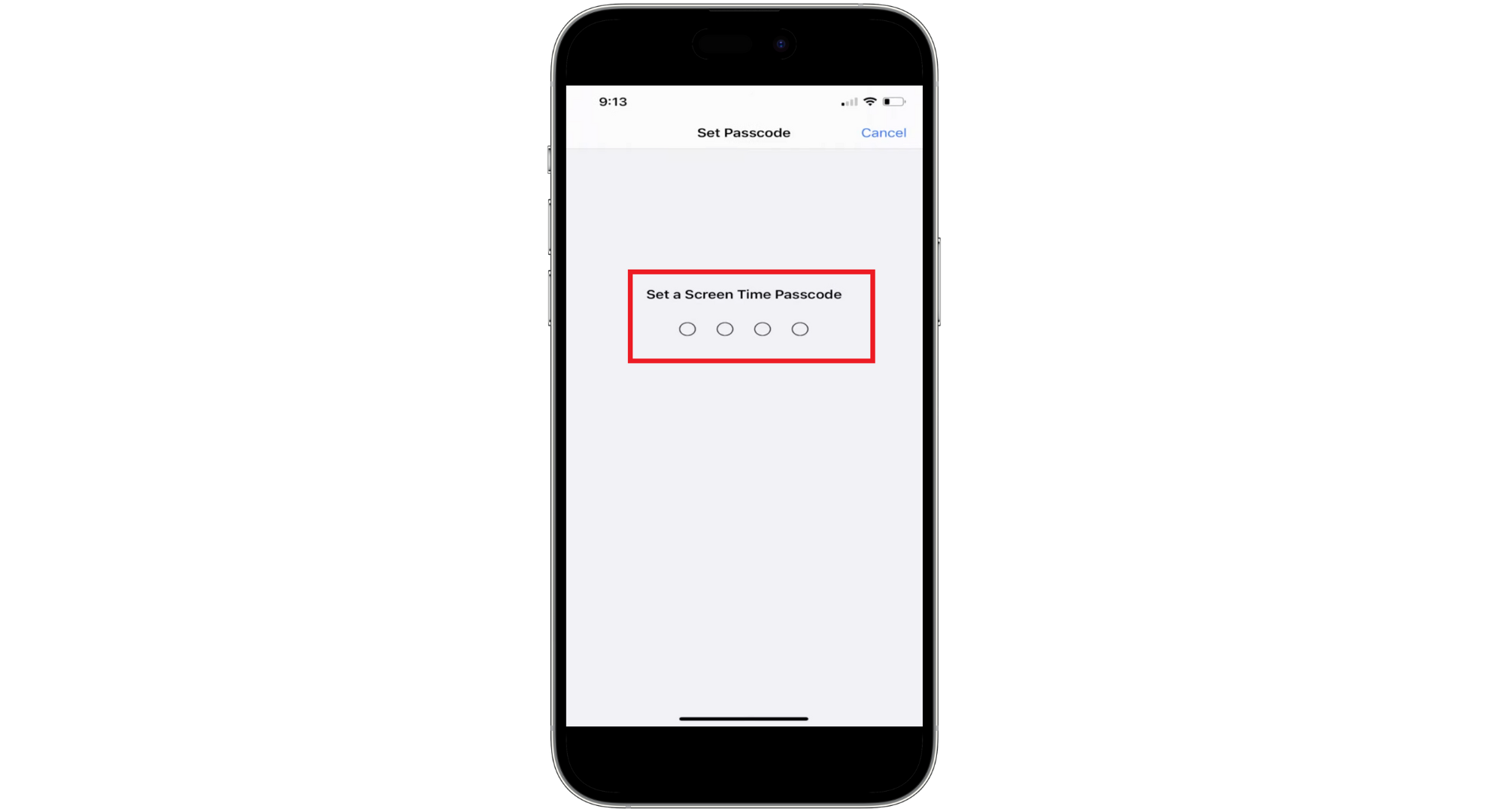 Legen Sie einen neuen Passcode fest
Legen Sie einen neuen Passcode fest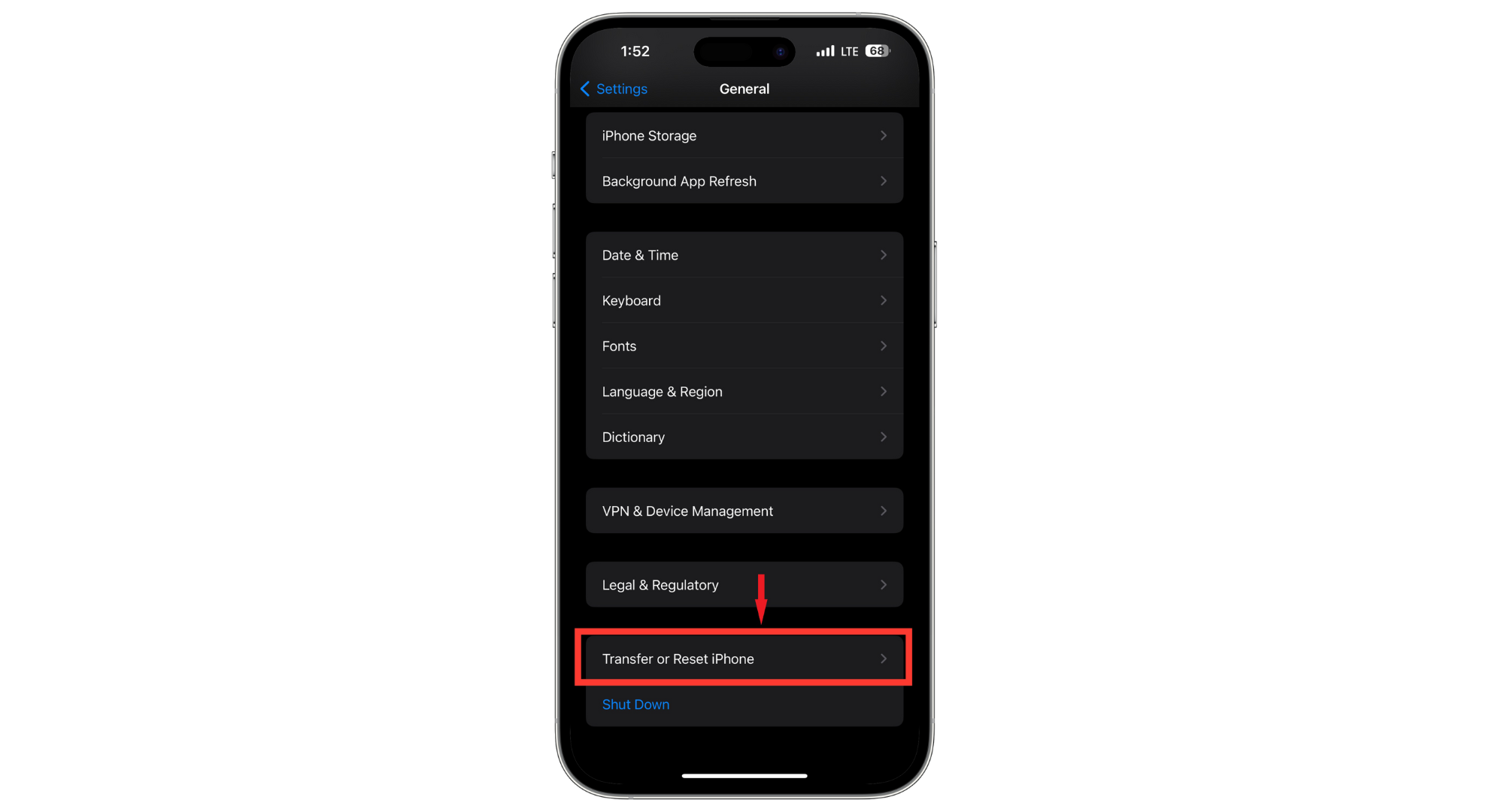 Tippen Sie auf iPhone übertragen oder zurücksetzen
Tippen Sie auf iPhone übertragen oder zurücksetzen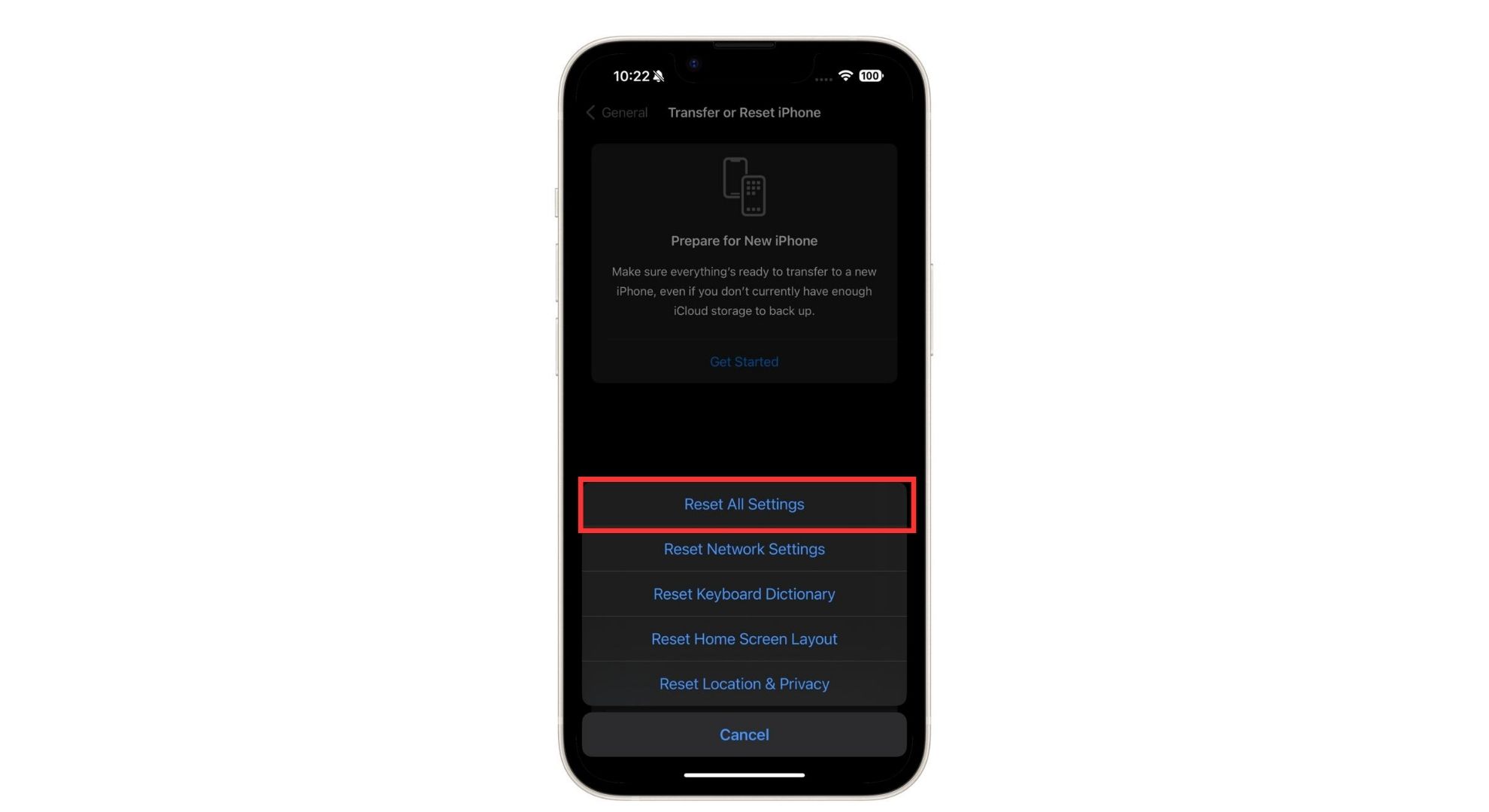 Tippen Sie auf Alle Einstellungen zurücksetzen
Tippen Sie auf Alle Einstellungen zurücksetzen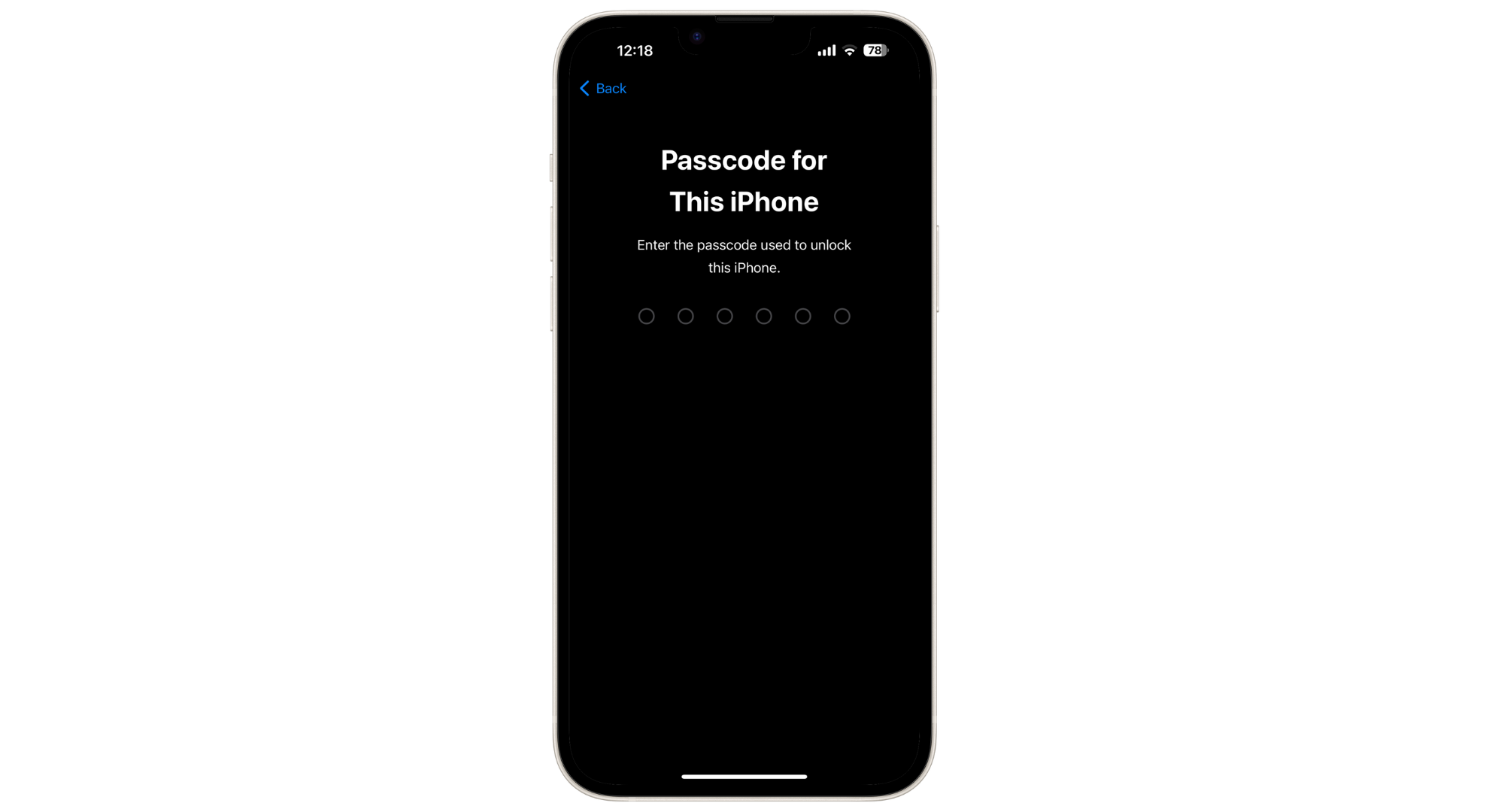 Geben Sie den Passcode ein
Geben Sie den Passcode ein![So verwenden Sie iCloud zum Synchronisieren von Notizen auf allen Geräten [2024]](https://okidk.de/wp-content/uploads/2024/02/notes-768x433.png)

![So beheben Sie den verschwommenen Startbildschirm Ihres iPhones [3 Easy Ways]](https://okidk.de/wp-content/uploads/2024/03/BLUR-768x432.png)